Page 1

Model
www.philips.com/support
Serial
Österreich 0810 000 205 €0.07 pro Minute
België/Belgique 078250145 €0.03 Per minuut/Par minute
България +3592 489 99 96 Местен разговор
Hrvatska 01 6403 776 Lokalni poziv
Česká republika 800142840 Bezplatný hovor
Danmark 3525 8759 Lokalt opkald
Estonia 6008600 kohalik kõne tariifi
Suomi 09 2311 3415 paikallispuhelu
France 0805 025 510 numéro sans frais
Deutschland 0800 000 7520 gebührenfreier Anruf
Ελλάδα 0 0800 3122 1280 Κλήση χωρίς χρέωση
Magyarország 0680018189 Ingyenes hívás
Hrvatska 0800 222778 free
Ireland North 0800 055 6882
free
South 1800-PHILIPS 7445477
Italia 800 088774 Numero Verde
Қазақстан +7 727 250 66 17 local
Latvia 52737691 local
Lithuania 67228896 local
Luxemburg/Luxembourg 40 6661 5644 Ortsgespräch/Appel local
Nederland 0800 0230076 Gratis nummer
Norge 22 70 81 11 Lokalsamtale
Polska (022) 349-15-05 Monitory i akcesoria komputerowe,
Portugal 800 780 903 Chamada Grátis
România 0800-894910
0318107125
Apel gratuit
Apel local
Россия (495) 961-1111 0.15 USD/minute
Србија +381 114 440 841 Lokalni poziv
Slovensko 0800 004537 Bezplatný hovor
Slovenija 00386 12 80 95 00 lokalni klic
España 900 800 655 Teléfono local gratuito solamente para
clientes en España
Sverige 08 5792 9100 Lokalsamtal
Suisse/Schweiz/Svizzera 0844 800 544 Schweizer Festnetztarif
Türkiye 0800 261 3302 Şehiriçi arama
United Kingdom General No: 0800 331 6015
General National Rate No:
0870 911 0036
free
National rate
Україна 8-800-500-69-70 Місцевий виклик
This information is correct at the time of press. For updated information, see www.philips.com/support.
Page 2
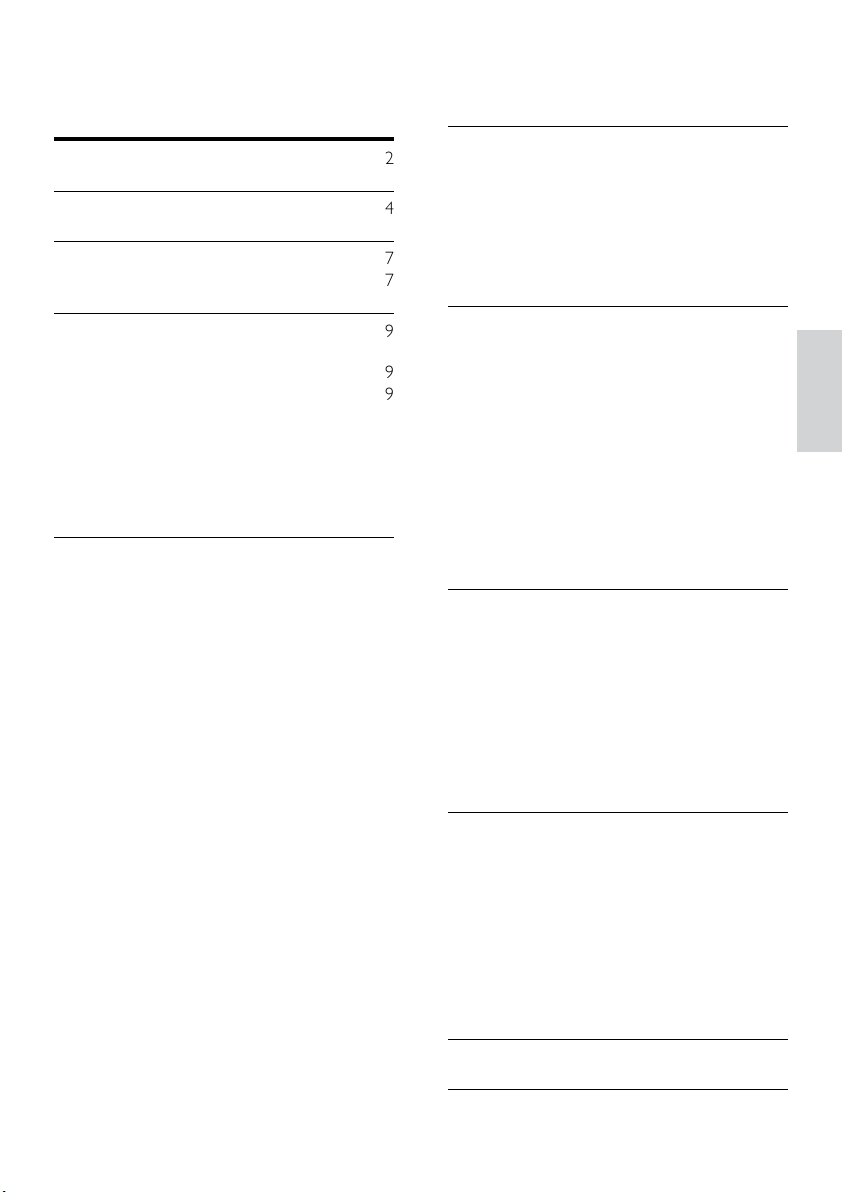
Sommario
Utilizzare il telecomando universale (solo in alcuni
modelli)
37
1 Avviso 2
2 Importante 4
3 Informazioni sul prodotto 7
Panoramica del prodotto 7
4 Utilizzo del prodotto 9
Accendere e spegnere il televisore o passare alla
modalità di standby
Cambiare canale 9
Regolare il volume del televisore 10
Guardare le riproduzioni dei dispositivi collegati10
Net TV (solo in alcuni modelli) 11
Utilizzare il televideo 12
Utilizzo di Ambilight (solo in alcuni modelli) 13
5 Funzioni avanzate del prodotto 14
Modica le impostazioni della lingua 14
Accesso al menu Home 15
Accedere al menu delle opzioni 15
Accesso al menu di impostazione 16
Modicare le impostazioni dell’immagine e
dell’audio
Cambiare le impostazioni della funzione
Ambilight (solo in alcuni modelli)
Utilizzo delle funzioni avanzate del televideo 22
Creare e utilizzare elenchi di canali preferiti 24
Riordina/ridisponi e rinomina i canali 25
Nascondi/mostra i canali 26
Utilizzo della Guida elettronica ai
programmi
Utilizzare i timer 28
Utilizzare i blocchi accesso 28
Utilizzo dei sottotitoli 30
Utilizzare l’orologio del televisore 31
Visualizzare foto, ascoltare musica e guardare
lmati
Ascolto dei canali radio digitali 34
Aggiornamento del software del televisore 35
Modicare le preferenze del televisore 36
Avviare una demo del televisore 37
Ripristinare le impostazioni predenite del
televisore
16
21
26
32
37
6 Sintonizzazione dei canali 39
Sintonizzare i canali automaticamente 39
Sintonizzare i canali manualmente 40
Aggiornamento manuale dell’elenco dei canali 41
Test ricezione digitale 42
Modica delle impostazioni per il messaggio di
avvio
43
7 Collegare i dispositivi 44
Connettori posteriori 44
9
Connettori laterali 46
Collegare un computer 47
Connessione a una rete informatica (solo in
alcuni modelli)
Utilizzo di un modulo CAM (Conditional
Access Module)
Assegnazione di un decoder di canali 54
Utilizzare Philips EasyLink 55
Utilizzare un lucchetto di sicurezza
Kensington
49
54
57
Italiano
8 Informazioni sul prodotto 58
Risoluzioni di visualizzazione supportate 58
Multimediale 58
Sintonizzatore/Ricezione/Trasmissione 59
Telecomando 59
Alimentazione 59
Supporti compatibili per montaggio del
televisore a parete
Informazioni EPG 60
59
9 Risoluzione dei problemi 61
Problemi generali relativi al televisore 61
Problemi con i canali del televisore 61
Problemi relativi alle immagini 62
Problemi relativi all’audio 62
Problemi relativi al collegamento HDMI 63
Problemi al collegamento USB 63
Problemi di collegamento del computer 63
Contatti 64
10 Codici per telecomando universale 65
11 Indice 78
1
IT
Page 3

1 Avviso
2009 © Koninklijke Philips Electronics N.V. Tutti
i diritti riservati.
Le speciche sono soggette a modica
senza preavviso. I marchi sono di proprietà
di Koninklijke Philips Electronics N.V o dei
rispettivi detentori. Philips si riserva il diritto
di modicare i prodotti senza l’obbligo di
implementare tali modiche anche nelle
versioni precedenti.
Le informazioni contenute nel presente
manuale sono da ritenersi adeguate per l’utilizzo
consentito dell’impianto. Se il prodotto, o singoli
moduli e procedure, vengono utilizzati per scopi
diversi da quelli specicati in questo manuale, è
necessario richiedere conferma della validità e
dell’adeguatezza delle informazioni qui riportate.
Philips garantisce che il materiale non viola alcun
brevetto statunitense. Non vengono concesse
ulteriori garanzie esplicite o implicite.
Garanzia
Rischio di lesioni, di danni al televisore •
o di invalidamento della garanzia! Non
tentare di riparare da soli il televisore.
Utilizzare esclusivamente il televisore e gli •
accessori consigliati dal produttore.
Il simbolo di attenzione posto sul •
retro del televisore indica il rischio di
scariche elettriche. Non rimuovere per
alcun motivo il pannello posteriore del
televisore. Per l’assistenza o le riparazioni,
contattare sempre il Centro Assistenza
Clienti Philips.
Eventuali operazioni espressamente •
vietate in questo manuale e procedure di
regolazione o montaggio non consigliate
o autorizzate nel presente manuale
invalidano la garanzia.
Caratteristiche dei pixel
Gli schermi a cristalli liquidi sono costituiti
da un numero elevato di pixel a colori.
Nonostante questo schermo vanti una
percentuale di pixel funzionanti pari
al 99,999% o superiore, i pixel spenti,
quelli sempre accesi o difettosi possono
comunque apparire sullo schermo. Si
tratta di una caratteristica strutturale
degli schermi riconosciuta dai più
diffusi standard industriali e non di un
malfunzionamento.
Software open source
Su questo televisore è installato software
di tipo open source. Pertanto Philips
offre o rende disponibile, dietro richiesta
e a un costo non superiore a quello
sostenuto per la distribuzione, una copia
completa e leggibile del codice sorgente
su un supporto tipicamente utilizzato per
la diffusione del software. Tale offer ta è
valida per un periodo di 3 anni dalla data
di acquisto del presente prodotto. Per
ottenere il codice sorgente, scrivere a:
Development Manager
Technology & Development
Philips Consumer Lifestyle
620A Lorong 1, Toa Payoh
TP1, Level 3
Singapore 319762
Conformità ai requisiti EMF
Koninklijke Philips Electronics N.V.
produce e commercializza numerosi
prodotti per il mercato consumer che,
come tutti gli apparecchi elettronici,
possono emettere e ricevere segnali
elettromagnetici.
Uno dei principali principi aziendali
applicati da Philips prevede l’adozione di
tutte le misure sanitarie e di sicurezza
2
IT
Page 4

volte a rendere i propri prodotti conformi
a tutte le regolamentazioni e a tutti
gli standard EMF applicabili alla data di
produzione dell’apparecchio.
In base a tale principio, Philips sviluppa,
produce e commercializza prodotti che
non hanno effetti negativi sulla salute.
Garantisce pertanto che i propri prodotti,
se utilizzati nelle modalità previste, sono
da ritenersi sicuri in base ai dati scientici
attualmente disponibili.
Inoltre Philips collabora attivamente
all’elaborazione degli standard
internazionali EMF e di sicurezza ed è
in grado di anticipare evoluzioni future
degli stessi e di implementarle nei propri
prodotti.
Fusibile di rete (solo Regno Unito)
Questo televisore è dotato di una spina
stampata regolarmente approvata.
Nel caso in cui si renda necessario
procedere alla sostituzione del fusibile di
rete, sostituirlo con un fusibile di valore
corrispondente a quello indicato sul
connettore (ad esempio 10A).
1 Rimuovere il coperchio del fusibile e il
fusibile.
2 Il nuovo fusibile deve essere conforme
alla norma BS 1362 e presentare il
marchio di approvazione ASTA. In caso
di smarrimento del fusibile, rivolgersi al
rivenditore per richiedere il tipo corretto
da utilizzare.
3 Riposizionare il coperchio del fusibile.
Ai ni della conformità con la direttiva EMC,
la spina di rete di questo prodotto non deve
essere asportata dal cavo di alimentazione.
Copyright
I loghi VESA, FDMI e conformità VESA sono
marchi commerciali dell’associazione Video
Electronics Standards Association.
Windows Media è un marchio registrato o un
marchio di Microsoft Corporation negli Stati
Uniti e/o in altri paesi.
® Kensington e Microsaver sono marchi
registrati di ACCO World Corporation, la cui
registrazione è stata accettata negli Stati Uniti e
richiesta in tutti gli altri Paesi del mondo.
DLNA®, il logo DLNA e DNLA 1.0 Cer tied
sono marchi commerciali, marchi di ser vizi
o marchi di certicazione di Digital Living
Network Alliance.
Tutti gli altri marchi registrati e non registrati
sono di proprietà dei rispettivi detentori.
Prodotto su licenza di BBE Sound, Inc. Concesso
su licenza da BBE, Inc, in base a uno o più
dei seguenti brevetti statunitensi: 5510752,
5736897. BBE e il simbolo BBE sono marchi
registrati di BBE Sound Inc.
Italiano
3
IT
Page 5

2 Importante
Leggere bene tutte le istruzioni prima di
utilizzare il televisore. La garanzia non copre
i danni derivanti dal mancato rispetto delle
istruzioni fornite.
Sicurezza
Rischio di scossa elettrica o di incendio!
Non esporre il televisore a pioggia •
o acqua. Non collocare contenitori
di liquidi, ad esempio vasi, accanto al
televisore. Nel caso di versamento
di liquidi sul o nel televisore, staccare
immediatamente la presa di corrente. Per
un controllo del televisore prima dell’uso,
contat tare il centro di assistenza clienti
Philips.
Non posizionare mai il televisore, il •
telecomando o le batterie vicino a
amme esposte o altre fonti di calore,
inclusa la luce diretta del sole.
Per impedire il propagarsi degli incendi,
tenere lontane candele o altre amme
dal televisore, dal telecomando e dalle
batterie.
Non inserire oggetti nelle fessure di •
ventilazione o nelle altre aperture del
televisore.
Quando il televisore viene ruotato, •
vericare che il cavo di alimentazione non
sia sottoposto a tensione. La tensione del
cavo di alimentazione può allentare le
connessioni e provocare archi elettrici.
Rischio di corto circuito o di incendio!
Non esporre il telecomando o le batterie •
a pioggia, acqua o calore eccessivo.
Evitare di fare forza sulle spine di •
alimentazione. Le spine di alimentazione
non inserite correttamente possono
causare archi elettrici o incendi.
Rischio di lesioni o danni al televisore!
Per sollevare e trasportare un televisore •
che pesa più di 25 kg sono necessarie due
persone.
Quando la TV viene montata a parete, •
utilizzare solo il supporto fornito. Fissare
bene il supporto al televisore. Collocare
il televisore su una super cie piana e
liscia in grado di sostenere il peso del
televisore e del supporto.
Quando il televisore viene montato a •
parete, utilizzare un supporto in grado
di sostenere il peso dell’apparecchio.
Fissare il supporto a una parete in grado
di sostenere il peso del televisore e
del supporto stesso. Koninklijke Philips
Electronics N.V. non sarà da ritenersi
responsabile in caso di danni o lesioni
riconducibili a montaggi a parete non
corretti.
Rischio di lesioni per i bambini.
Adottare le seguenti precauzioni per
prevenire la caduta del televisore e
conseguenti lesioni ai bambini:
Non posizionare il televisore su una •
supercie coperta da un panno o altro
materiale che possa essere tirato e
rimosso.
Assicurarsi che non vi siano parti del •
televisore che sporgono dal bordo della
supercie.
Non posizionare il televisore su mobili alti •
(ad esempio, una libreria) prima di ssare
il mobile e il televisore alla parete o a un
supporto idoneo.
Informare i bambini sui pericoli legati al •
fatto di salire sui mobili per raggiungere il
televisore.
Rischio di surriscaldamento!
Non installare il televisore in uno spazio
ristretto. Lasciare uno spazio di almeno 10
cm intorno al televisore per consentirne la
ventilazione. Accertarsi che le aperture di
4
IT
Page 6

ventilazione del televisore non siano mai
coperte da tende o altri oggetti.
Rischio di danni al televisore!
Prima di collegare il televisore alla presa
di corrente accertarsi che la tensione di
alimentazione corrisponda al valore stampato
sul retro dell’apparecchio. Non collegare mai il
televisore alla presa di corrente se la tensione
è diversa.
Rischio di lesioni, incendio o danni al cavo di
alimentazione!
Non collocare il televisore o altri oggetti •
sul cavo di alimentazione.
Per scollegare facilmente il televisore dalla •
presa di corrente, accertarsi di poter
accedere al cavo di alimentazione in
qualsiasi momento.
Estrarre sempre il cavo di alimentazione •
afferrando la spina e non il cavo.
Scollegare il televisore dalla presa e •
dall’antenna quando si avvicina un
temporale. Durante il temporale, non
toccare le parti del televisore, il cavo di
alimentazione o dell’antenna.
Rischio di danni all’udito!
Non utilizzare le cufe ad elevato volume o
per intervalli di tempo prolungati.
Basse temperature
Se il televisore viene trasportato a
temperature inferiori a 5°C, estrarlo dalla
confezione e attendere che la relativa
temperatura si adatti a quella ambientale
prima di collegarlo alla presa elettrica.
Protezione dello schermo
Evitare per quanto possibile le immagini •
sse. Le immagini sse sono quelle che
rimangono sullo schermo per periodi
di tempo prolungati, ad esempio menu
a video, strisce nere e visualizzazioni
dell’orario. Se è necessario utilizzare
immagini sse, ridurre il contrasto e la
luminosità per evitare danni allo schermo.
Prima di pulire lo schermo, scollegare il •
televisore.
Pulire il televisore e la struttura con un •
panno morbido leggermente inumidito.
Non usare sostanze come alcol, prodotti
chimici o detergenti sul televisore.
Rischio di danni dello schermo del •
televisore! Non toccare, spingere,
stronare o colpire lo schermo con
qualsiasi oggetto.
Per evitare deformazioni e scolorimenti, •
asciugare tempestivamente eventuali
gocce d’acqua.
Smaltimento del prodotto e delle
batterie
Italiano
Questo prodotto è stato progettato e
realizzato con materiali e componenti di
alta qualità, che possono essere riciclati e
riutilizzati.
Quando questo simbolo del contenitore
barrato è associato a un prodotto, signica
che il prodotto stesso rientra nell’ambito della
Direttiva Europea 2002/96/CE. Informarsi sul
sistema di raccolta differenziata in vigore per i
prodotti elettrici ed elettronici.
Agire come stabilito dalle normative locali e
non smaltire i vecchi prodotti con la normale
spazzatura.
Il corretto smaltimento dei prodotti usati
contribuisce a prevenire potenziali effetti
negativi sull’ambiente e sulla salute.
Il prodotto contiene batterie che rientrano
nell’ambito della Direttiva Europea 2006/66/
CE e non possono essere smaltite con i riuti
domestici.
Informarsi sui regolamenti locali per la
raccolta differenziata delle batterie. Il corretto
5
IT
Page 7

smaltimento delle batterie contribuisce
a prevenire potenziali effetti negativi
sull’ambiente e sulla salute.
ECO-Green
Elevata efcienza energetica•
Basso consumo in standby•
Progettato per favorire il riciclaggio•
Philips si impegna continuamente a ridurre
l’impatto ambientale dei propri prodotti
consumer innovativi. Gli sforzi maggiori sono
tesi a migliorare il rispetto per l’ambiente
nelle fasi di produzione, a ridurre le sostanze
dannose, ad un utilizzo efciente in termini
energetici, a fornire istruzioni per lo
smaltimento del prodotto alla ne del suo
ciclo di vita e al riciclaggio degli apparecchi.
Grazie ai nostri sforzi in materia di protezione
dell’ambiente, questo televisore ha ottenuto la
certicazione europea Ecolabel, rappresentata
da un ore (www.ecolabel.eu).
Informazioni dettagliate sul consumo
energetico in standby, sulla politica relativa alla
garanzia, sulle parti di ricambio e sul riciclaggio
di questo televisore sono disponibili sul sito
Web Philips www.philips.com, nell’area relativa
al proprio paese.
Questo televisore dispone di funzioni che
consentono il risparmio energetico. Questo
televisore ha ottenuto la certicazione
europea per le sue qualità ambientali.
Funzioni per il risparmio energetico
• Sensore di luce dell’ambiente
Per risparmiare energia, il sensore di luce
dell’ambiente diminuisce la luminosità
dello schermo TV quando l’ambiente
intorno diventa più scuro.
• Risparmio energetico
L’impostazione [Standard] per il
televisore combina altre opzioni
per il risparmio energetico. Vedere
[Impostazioni preferite] nel menu
[Setup].
• Basso consumo energetico in standby
I collegamenti elettrici avanzati e leader
nel settore riducono notevolmente il
consumo energetico del televisore, senza
perdere la funzionalità standby costante.
Gestione energetica
Il sistema di gestione avanzato
dell’alimentazione di questo TV consente un
consumo efciente. È possibile infatti vericare
l’impatto in termini di consumo energetico
delle impostazioni personali del TV, del livello
di luminosità dell’immagine su schermo e delle
condizioni di luminosità dell’ambiente.
Premere DEMO, quindi selezionare [Active
Control] e premere OK. L’impostazione
corrente del televisore viene evidenziata. È
possibile selezionare un’impostazione diversa
per vericare i valori corrispondenti.
Fine del ciclo di vita
Per le informazioni sul corretto smaltimento
del televisore e delle batterie, consultare la
sezione Smaltimento del prodotto e delle
batterie nel manuale (vedere ‘Smaltimento
del prodotto e delle batterie’ a pagina 5)
dell’utente.
6
IT
Page 8

1
2
3
4
6
7
8
9
10
13
14
17
19
20
21
18
15
16
25
24
22
23
28
29
27
12
11
5
26
3 Informazioni sul
3
4
2
1
5
e LightGuide: LED anteriore
prodotto
Congratulazioni per l’acquisto e benvenuti
in Philips! Per trarre il massimo vantaggio
dall’assistenza fornita da Philips, registrare il
proprio prodotto sul sito www.philips.com/
welcome.
Panoramica del prodotto
Questa sezione include una descrizione
generale dei comandi e delle funzioni più
frequentemente utilizzati.
Comandi laterali e indicatori
a POWER: Consente di accendere o
spegnere il prodotto. Il prodotto non
è completamente spento, a meno che
non venga scollegato dalla presa di
alimentazione.
b P/CH +/-: Consente di passare al canale
successivo o precedente.
c
SOURCE: Consente di selezionare i
dispositivi collegati.
d VOLUME +/-: Consente di aumentare o
ridurre il volume.
Telecomando
a (Standby-Acceso)
Consente di passare alla modalità •
standby qualora il dispositivo sia
acceso.
Consente di accendere il dispositivo •
qualora quest’ultimo risulti in
modalità standby.
Italiano
7
IT
Page 9

b Pulsanti di controllo universali
(DVD/STB/HTS)
Controllano altri dispositivi come lettori
DVD, decoder o sistemi home theatre di
Philips o di altri produttori.*
c Tasti colorati
Consente di selezionare attività o opzioni.
d
(Home)
Consente di attivare o disattivare il menu
di dimostrazione.
e
OPTIONS
Consente di accedere alle opzioni relative
all’attività o selezione corrente.
f OK
Consente di confermare una voce o una
selezione.
g
(Tasti di navigazione)
Consente di spostarsi nei menu.
h
INFO
Consente di visualizzare le informazioni
sul programma, se disponibili.
i
(Indietro)
**Consente la ricerca all’indietro.
j
(Avanti)
**Consente la ricerca in avanti.
k
(Riproduci/Pausa)
**Consente di avviare, mettere in pausa
o riprendere la riproduzione.
l
(Registra)
**Consente di avviare o arrestare la
videoregistrazione.
m
(Arresto)
**Consente di arrestare la riproduzione.
n
(Disattivazione dell’audio)
Consente di disattivare o ripristinare
l’uscita audio.
o P +/- (Program +/-)
Consente di passare al canale successivo
o precedente.
p
FORMAT
Consente di selezionare il formato delle
immagini.
q DISC MENU
Consente di accedere o di uscire dal
menu del disco.
r TELETEXT
Consente di attivare o disattivare il
televideo.
s 0-9 (Tasti numerici)
Consentono di selezionare un canale o
un’impostazione.
t
SOURCE
Consente di selezionare i dispositivi
collegati.
u AMBILIGHT
Consente di attivare o disattivare la
funzione Ambilight.*
v SUBTITLE
Consente di attivare o disattivare i
sottotitoli.
w NET TV
Accesso a Net TV.*
x
+/- (Volume +/-)
Consente di aumentare o ridurre il
volume.
y
BACK
Consente di tornare al menu precedente.
z
GUIDE
Consente di accedere o uscire dalla Guida
elettronica ai programmi (EPG).
{ DEMO
Consente di attivare o disattivare il menu
di dimostrazione.
|
Accesso al manuale utente elettronico.*
} TV
Consente di tornare all’antenna come
sorgente del segnale.
*Questa funzionalità è disponibile solo in
alcuni modelli.
**Controlla il dispositivo compatibile con
EasyLink collegato.
8
IT
Page 10

4 Utilizzo del
prodotto
Questa sezione fornisce informazioni per un
utilizzo (vedere ‘Funzioni avanzate del prodotto’
a pagina 14) di base del prodotto.
Accendere e spegnere il
televisore o passare alla
modalità di standby
Suggerimento
Sebbene il consumo di energia del televisore in •
standby sia notevolmente ridotto, continuerà
comunque a esserci consumo energetico.
Se il televisore non viene utilizzato per
lunghi periodi di tempo, scollegare il cavo di
alimentazione dalla presa di corrente.
Nota
Se non si r iesce a trovare il telecomando e •
si desidera accendere il televisore quando
è in standby, premere P/CH +/- sul lato del
televisore.
Italiano
Cambiare canale
Per accendere il televisore
Se il LED anteriore è spento, premere •
POWER sul lato del televisore.
Se il LED anteriore è acceso (rosso), •
premere
telecomando.
Per mettere il televisore in standby
Premere •
telecomando.
Per spegnere il televisore
Premere •
televisore.
(Standby-Acceso) sul
(Standby-Acceso) sul
Il LED si accende (rosso). »
POWER sul lato del
Il LED si spegne. »
Premere • P +/- sul telecomando o P/CH
+/- sul lato del televisore.
Immettere il numero di un canale tramite •
i Tasti numerici.
Utilizzare la • griglia (vedere
‘Sintonizzazione con la griglia dei canali’ a
pagina 10) dei canali.
9
IT
Page 11

Nota
Ned 1Ned 2RTL
5
5
5
Comedy
6
6
CNNNAnim
9
9
alaHBO
0
2
0
Euro
spspsp
122
over
onal3et
etetet
6
7
Net
5
000
3
RTL 8
8
Se si utilizza un elenco di preferiti, è possibile •
selezionare solo i canali nell’elenco.
Regolare il volume del
televisore
Sintonizzazione con la griglia dei
canali
La griglia dei canali consente di visualizzare
tutti i canali disponibili in un formato a griglia.
1 Premere OK.
Viene visualizzata la griglia dei canali. »
2 Premere i Tasti di navigazione per
selezionare un canale.
3 Premere OK per confermare la scelta
effettuata.
Viene visualizzato il canale selezionato. »
Per aumentare o ridurre il volume
Premere •
Premere • VOLUME +/- sul lato del
televisore.
Per escludere o includere l’audio
Premere •
Premere nuovamente •
l’audio.
Nota
Utilizzare il menu • [Suono] per regolare il
volume (vedere ‘Regolare l’audio’ a pagina 20)
delle cufe.
Guardare le riproduzioni dei
dispositivi collegati
Nota
Per garantire un facile accesso, aggiungere •
i nuovi dispositivi al menu Home prima di
selezionarli.
+/-.
per disattivare l’audio.
per riattivare
10
IT
Page 12

Aggiunta di un dispositivo al menu
Aggiungi
dispositivo
Ricerca in USB
Setup
Visione prog. TV Ricerca in PC
Ricerca in Net TV
Home
È necessario collegare e attivare i dispositivi
prima di aggiungerli al menu principale.
1 Premere (Home).
Viene visualizzato il menu principale. »
Selezionare un dispositivo tramite il
menu principale
1 Premere (Home).
Viene visualizzato il menu principale. »
2 Premere i Tasti di navigazione per
selezionare un dispositivo.
3 Premere OK per confermare la scelta
effettuata.
Il televisore si sintonizza sul dispositivo »
selezionato.
Selezionare un dispositivo tramite
l’elenco delle sorgenti
Italiano
2 Premere i Tasti di navigazione per
selezionare [Aggiungi dispositivo].
3 Premere OK.
Viene visualizzato un messaggio »
che [Avvio] richiede di avviare la
procedura guidata di aggiunta del
nuovo dispositivo.
4 Premere OK.
Seguire le istruzioni sullo schermo per »
selezionare il tipo di dispositivo e la
posizione di collegamento. Al termine
della procedura guidata, un’icona
relativa al nuovo dispositivo viene
aggiunta al menu principale.
Suggerimento
È consigliabile rimuovere i dispositivi dal menu •
Home quando non sono più connessi (vedere
‘Rimuove i dispositivi dal menu Home.’ a
pagina 15).
1 Premere SOURCE.
Viene visualizzato l’elenco delle »
sorgenti.
2 Premere i Tasti di navigazione per
selezionare un dispositivo.
3 Premere OK per confermare la scelta
effettuata.
Il televisore si sintonizza sul dispositivo »
selezionato.
Net TV (solo in alcuni
modelli)
Se il televisore è collegato a Internet, è possibile
utilizzare Net TV per accedere a video,
immagini, musica, informazioni, giochi e altri
servizi online.
11
IT
Page 13
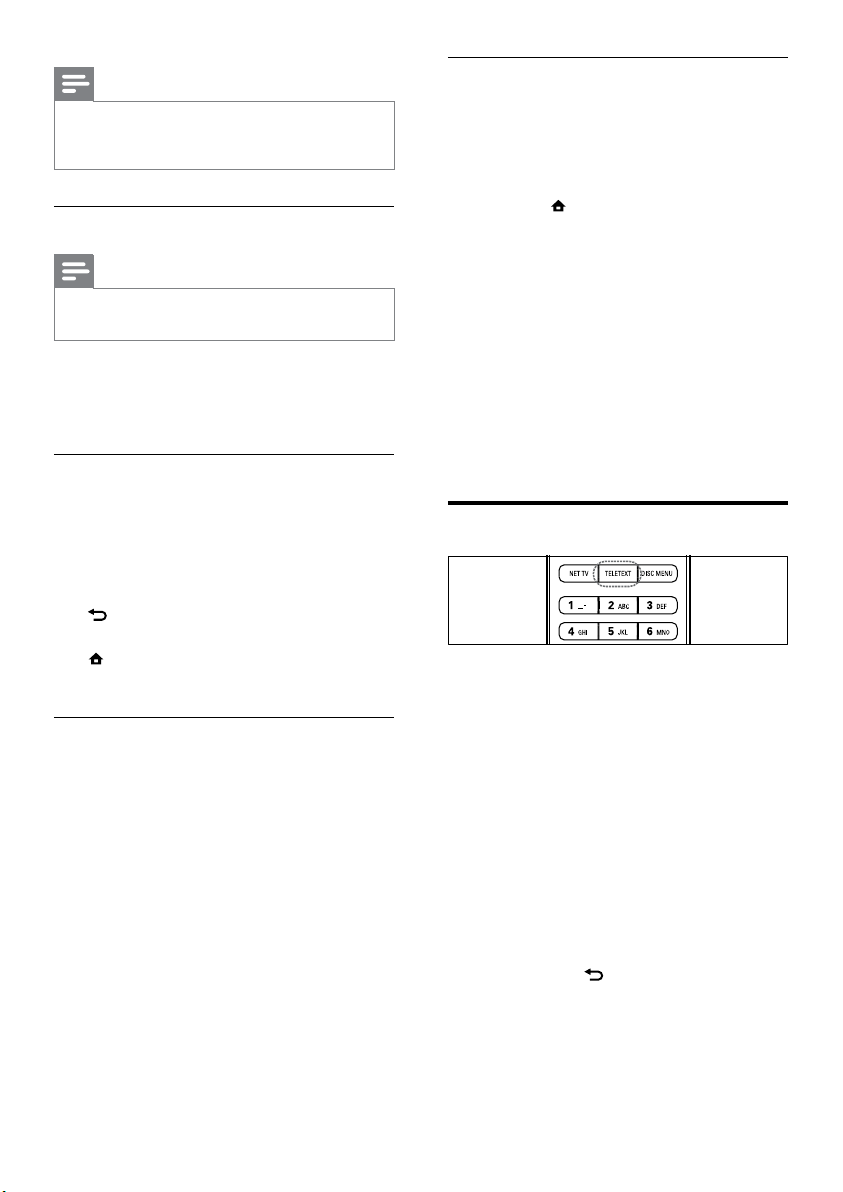
Nota
Koninklijke Philips Electronics N.V. non si •
assume alcuna responsabilità circa i contenuti
offerti dai fornitori dei servizi Net TV.
Accedere a Net TV
Nota
Collegare il televisore a una rete informatica •
prima di accedere a Net .
1 Premere NET TV.
Viene visualizzata la pagina iniziale di »
Net TV.
Navigazione in Net TV
Premere:
i • Tasti di navigazioneper muoversi in Net
TV o nelle pagine Web
• OK per visualizzare o selezionare una
voce
•
BACK per tornare a una pagina
precedente
•
(Home) per chiudere Net TV e
tornare al menu principale
Contrassegnare le pagine Net TV
preferite
È possibile contrassegnare le pagine o i servizi
Net TV preferiti per accedervi rapidamente.
1 In Net TV, premere i Tasti di navigazione
per selezionare [Contrassegna come
preferito].
2 Premere OK.
3 Premere i Tasti di navigazione per andare
alla pagina da contrassegnare, quindi
premere OK.
4 Al termine dell’operazione, premere
i Tasti di navigazione per selezionare
[Compiuto], quindi premere OK.
Cancellare la cronologia della
navigazione
Cancellare la cronologia della navigazione
per rimuovere password, cookie e i dati della
navigazione dal televisore.
1 Premere (Home).
Viene visualizzato il menu principale. »
2 Premere i Tasti di navigazione per
selezionare [Setup].
Viene visualizzato il menu » [Setup].
3 Premere i Tasti di navigazione per
selezionare [Installazione] > [Cancella
memoria Net TV].
Password, cookie e dati cronologici »
della navigazione vengono rimossi dal
televisore.
Utilizzare il televideo
1 Premere TELETEXT.
Viene visualizzata la schermata di »
televideo.
2 Selezionare una pagina effettuando una
delle seguenti operazioni:
Immettere il numero di pagina con i •
Tasti numerici.
Premere • P +/- o Tasti di navigazione
per visualizzare la pagina successiva o
quella precedente.
Premere i • Tasti colorati per
selezionare una voce associata al
codice colori.
Premere •
pagina visualizzata precedentemente.
3 Premere TELETEXT per uscire dal
televideo.
BACK per tornare alla
12
IT
Page 14

Utilizzo di Ambilight (solo in
alcuni modelli)
1 Premere AMBILIGHT.
La funzione Ambilight si attiva. »
2 Premere AMBILIGHT di nuovo per
disattivare la funzione Ambilight.
Suggerimento
Utilizzare Ambilight come luce d’ambiente •
premendo AMBILIGHT quando il televisore è
in standby. Premere OK per cambiare i colori.
Impostare la modalità attiva di
Ambilight
La modalità attiva della funzione Ambilight
consente di impostare la velocità con cui la
funzione Ambilight risponde alle immagini
visualizzate sullo schermo.
1 Tenere premuto AMBILIGHT per
almeno tre secondi.
Viene visualizzata la barra » [Modo
attivo].
2 Premere i Tasti di navigazione per
spostare il cursore di regolazione verso
[Rilassato] al ne di avere una risposta
più lenta della funzione Ambilight oppure
verso [Dinamico] per una risposta più
rapida
3 Premere BACK per uscire.
Italiano
Nota
L’impostazione della modalità attiva della •
funzione Ambilight si può modicare solo se
l’opzione [Colore] di Ambilight è impostata su
[Modo attivo]. Sono ulteriori informazioni su
questa e altre funzioni Ambilight avanzate.
13
IT
Page 15

Lingua del menu
azione cana
l
renze
a aud
a
io pr
incip
ale
a aud
o se
conda
conda
conda
co
rio
a sot
a sot
totit
totit
oli p
oli p
oli p
rincirincirinci
rinci
pale
pale
pale
pale
er
er
a
a sot
totit
totit
oli s
econd
econd
ario
giogio
ans
na
stina
valo
valo
ri pr
edefi
niti
a tel
evideee
o pri
ncipa
le
a tel
evide
evide
evide
evide
ond
io
io
on u
denti
ti
c
h
EППЛУИОО¿
English
ol
ais
ski
s
Lingue
5 Funzioni
avanzate del
prodotto
Modica le impostazioni della
lingua
Nota
Se le impostazioni della lingua sono corrette, •
saltare questo passaggio.
1 Quando si guarda la televisione, premere
(Home).
Viene visualizzato il menu principale. »
2 Premere i Tasti di navigazione per
selezionare [Setup].
Viene visualizzato il menu » [Setup].
3 Premere i Tasti di navigazione per
selezionare [Installazione] > [Lingue] >
[Lingua del menu].
Viene visualizzato un elenco di lingue. »
4 Premere Tasti di navigazione per
selezionare una lingua per i menu.
5 Premere OK per confermare la scelta
effettuata.
La lingua selezionata è applicata. »
Oltre a [Lingua del menu], è possibile
congurare le seguenti impostazioni della
lingua tramite il menu [Lingue] (solo canali
digitali):
14
IT
• [Lingua audio principale]/[Lingua audio
secondario]
Selezionare le lingue primaria e
secondaria per l’audio per i canali digitali.
• [Lingua sottotitoli principale]/[Lingua
sottotitoli secondario]
Selezionare le lingue primaria e
secondaria per i sottotitoli per i canali
digitali.
• [Lingua televideo principale]/[Lingua
televideo secondario]
Selezionare le lingue primaria e
secondaria del televideo per i canali
digitali.
• [Non udenti]
Selezionare [Acceso] per visualizzare i
sottotitoli con le lingue audio primaria e
secondiara.
• [Non vedenti]
Se disponibile, selezionare per ascoltare
ulteriori commenti audio per i non
vedenti tramite le seguenti opzioni:
[Altoparlanti], [Cufa] o [Altoparlanti
+ cufa]. Selezionare [Spento] per
disattivare la funzione.
• [Formato audio preferito]
Selezionare [Avanzate] per la migliore
riproduzione audio per i sistemi home
theater. Selezionare [Standard] per
la migliore riproduzione audio dagli
altoparlanti del televisore e dal sistema
audio di base.
Page 16

Accesso al menu Home
Aggiungi
dispositivo
Ricerca in USB
Setup
Visione prog. TV Ricerca in PC
Ricerca in Net TV
Il menu Home consente di accedere ai
dispositivi connessi, alle impostazioni per
immagini e audio e ad altre funzioni.
1 Premere (Home).
Viene visualizzato il menu principale. »
2 Premere i Tasti di navigazione per
selezionare una voce del menu Home:
• [Visione prog. TV]Ritorna all’origine
antenna se è selezionata un’altra
origine.
• [Setup]Consente di accedere ai
menu per modicare l’immagine,
il suono e altre impostazioni del
televisore.
• [Aggiungi dispositivo]Aggiunge nuovi
dispositivi al menu Home.
• [Ricerca in USB]Se è collegato un
dispositivo di memorizzazione USB,
consente di accedere al Browser
contenuti.
• [Ricerca in PC]Se è disponibile una
rete PC, consente di accedere al
Browser contenuti.
• [Ricerca in Net TV]Accesso a Net
TV.
3 Premere OK per confermare la scelta
effettuata.
Suggerimento
Premere • (Home) in qualsiasi momento per
uscire dal menu.
Premere
• BACK in qualsiasi momento per
uscire dal menu [Setup].
Premere
• OPTIONS in qualsiasi momento
per uscire dal menu opzioni.
Rimuove i dispositivi dal menu Home.
Se un dispositivo non è più collegato al
televisore, rimuoverlo dal menu Home.
1 Premere (Home).
Viene visualizzato il menu principale. »
2 Premere i Tasti di navigazione per
selezionare un dispositivo da rimuovere.
3 Premere OPTIONS.
Viene visualizzato un elenco, con »
[Rimuovi dispositivo] selezionato.
4 Premere OK.
Viene visualizzato un messaggio che »
richiede di rimuovere il dispositivo.
5 Premere OK.
Viene visualizzato il menu Home con il »
dispositivo rimosso.
Accedere al menu delle
opzioni
Dal menu delle opzioni è possibile accedere
rapidamente alla barra dell’immagine e
dell’audio e ad altre utili funzioni come [Stato].
Il menu [Stato] fornisce una panoramicca delle
informazioni correnti sul televisore.
1 Quando si guarda la televisione, premere
OPTIONS.
Viene visualizzato il menu delle opzioni. »
Italiano
15
IT
Page 17

Personale
Viva
ce
rale
ma
ma
o
dard
dard
Stato
vede
nti
Volu-me
Non ved
enti
nt
enti
asseg
na co
me pr
me
me
me
eferito
rfac
rfac
cia
cia cconene
ogio
ogio
2 Premere i Tasti di navigazione per
selezionare un’opzione.
3 Premere OK.
Viene visualizzato il menu dell’opzione »
selezionata.
Accesso al menu di
impostazione
Il menu [Setup] consente di accedere alle
impostazioni del televisore, ad esempio per le
immagini e l’audio.
1 Premere (Home).
Viene visualizzato il menu principale. »
2 Premere i Tasti di navigazione per
selezionare [Setup].
3 Premere OK.
Viene visualizzato il menu » [Setup].
Nota
La possibilità di modicare le impostazioni •
è limitata se la posizione del televisore è
impostata su [Shop]. Impostare la posizione
del televisore su [Home] per accedere a
tutte le impostazioni (vedere ‘Modicare le
preferenze del televisore’ a pagina 36).
Utilizzo delle impostazioni Smart
Utilizzare le impostazioni Smart per applicare
le impostazioni predenite relative a immagini
e audio.
1 Quando si guarda la televisione, premere
(Home).
Viene visualizzato il menu principale. »
2 Premere i Tasti di navigazione per
selezionare [Setup].
3 Premere OK.
Viene visualizzato il menu » [Setup].
4 Premere i Tasti di navigazione per
selezionare [Impostazioni preferite].
5 Premere OK.
Viene visualizzato un elenco di »
impostazioni Smart.
Modicare le impostazioni
dell’immagine e dell’audio
Modicare le impostazioni dell’immagine e
dell’audio per soddisfare le proprie preferenze.
È possibile applicare impostazioni predenite o
modicare le impostazioni manualmente.
16
IT
6 Premere i Tasti di navigazione per
selezionare:
• [Personale]È possibile scegliere
un set di impostazioni predenite
nei menu [Immagine] e [Suono] in
[Setup].
Page 18

Impostazioni preferite
• [Vivace]Impostazioni ricche e
dinamiche, ideali per l’utilizzo
durante il giorno.
• [Naturale]Impostazione di immagine
naturale.
• [Cinema]Impostazioni ideali per
guardare lmati.
• [Gioco]Impstazioni ideali per i giochi.
• [Standard]Impostazioni ideali per il
risparmio energetico. Impostazioni
predenite.
7 Premere OK per confermare la scelta
effettuata.
L’impostazione Smar t viene applicata. »
8 Premere BACK per uscire o premere
(Home) per ritornare al menu Home.
Nota
[Impostazioni preferite] è anche accessibile
•
dalla [Immagine e audio]barra (vedere ‘Utilizzo
della barra per le immagini e l’audio’ a pagina
17).
Utilizzo di Assistente impostazioni
Utilizzare l’Assistente impostazioni per
selezionare le impostazioni più appropriate
di immagine e suono in base alle proprie
esigenze
1 Quando si guarda la televisione, premere
(Home).
Viene visualizzato il menu principale. »
2 Premere i Tasti di navigazione per
selezionare [Setup].
3 Premere OK.
Viene visualizzato il menu » [Setup].
4 Premere i Tasti di navigazione per
selezionare [Immagine] > [Assistente
impostazioni].
5 Premere OK.
Viene visualizzato un messaggio »
che richiede di avviare l’Assistente
impostazioni.
6 Premere i Tasti di navigazione per
selezionare [Avvio].
7 Premere OK.
Seguire le istruzioni visualizzate per »
selezionare le impostazioni preferite
per l’immagine e l’audio.
Utilizzo della barra per le immagini e
l’audio
Utilizzare la barra [Immagine e audio] per
accedere a impostazioni per immagini e audio
utilizzate di frequente.
Nota
Tutte le impostazione per le immagini sono •
disponibili da [Immagine]menu (vedere
‘Regolare manualmente le impostazioni
dell’immagine’ a pagina 18).
Tutte le impostazione per l’audio sono
•
disponibili da [Suono]menu (vedere ‘Regolare
l’audio’ a pagina 20).
1 Quando si guarda la televisione, premere
OPTIONS.
Viene visualizzato il menu delle opzioni. »
2 Premere i Tasti di navigazione per
selezionare [Immagine e audio].
Viene visualizzata la barra » [Immagine
e audio].
3 Premere i Tasti di navigazione per
selezionare un’impostazione da
modicare.
Italiano
17
IT
Page 19

Immagine
Assistente impostazioni
Impostazioni preferit
e
asto
osità
osità
osità
r
e
Installazione Hu
e
Aggio
rnamento del softwar
e
Riduz
ru
u
e
Tin
ta
Nitid
ezza
4 Premere OK.
Viene visualizzato il menu delle »
impostazioni.
5 Premere i Tasti di navigazione per
modicare l’impostazione.
6 Premere OK per confermare la scelta
effettuata.
L’impostazione viene applicata e »
la barra [Immagine e audio] viene
visualizzata di nuovo.
7 Premere BACK per uscire.
Le seguenti impostazioni possono venire
modicate mediante la barra [Immagine e
audio].
• [Impostazioni preferite]Applica le
impostazioni predenite.
• [Colore]Regola la saturazione del colore.
• [Contrasto]Regola l’intensità delle aree
luminose mantenendo invariate le aree
scure.
• [Toni bassi]Regola il livello dei bassi.
• [Toni alti]Regola il livello degli acuti.
• [Altoparlanti TV]Consente di attivare o
disattivare gli altoparlanti del televisore.
Se è selezionato [Automatico (EasyLink)],
gli altoparlanti del televisore vengono
spenti quando viene rilevato il contenuto
da un sistema compatibile con Easylink.
• [Modo attivo]Imposta la funzione
Ambilight su vari livelli, da rilassanti a
dinamici. Questa funzionalità è disponibile
solo se l’opzione [Colore] di Ambilight è
impostata su [Modo attivo].
• [Ambilight]Consente di attivare o
disattivare la funzione Ambilight.
• [Luminosità]Consente di modicare
l’uscita di gestione delle luci della funzione
Ambilight.
•
18
Nota
[Toni bassi] e [Toni alti] non sono disponibili
se i [Altoparlanti TV] sono impostati su
[Spento].
IT
Regolare manualmente le
impostazioni dell’immagine
1 Quando si guarda la televisione, premere
(Home).
Viene visualizzato il menu principale. »
2 Premere i Tasti di navigazione per
selezionare [Setup].
3 Premere OK.
Viene visualizzato il menu » [Setup].
4 Premere i Tasti di navigazione per
selezionare [Immagine]. Compare il
menu.
5 Premere OK.
Viene visualizzato il menu » [Immagine].
6 Premere i Tasti di navigazione e i OK per
selezionare e modicare un’impostazione
per l’immagine.
7 Premere BACK per uscire.
È possibile congurare le seguenti
impostazioni dell’immagine. In base al
formato della sorgente dell’immagine, alcune
impostazioni dell’immagine potrebbero non
essere disponibili.
• [Assistente impostazioni]Utilizzare
l’Assistente impostazioni per selezionare
le impostazioni più appropriate di
immagine e suono in base alle proprie
esigenze.
Page 20

• [Contrasto]Regola l’intensità delle aree
luminose mantenendo invariate le aree
scure.
• [Luminosità]Regola l’intensità e i dettagli
delle aree scure.
• [Colore]Regola la saturazione del colore.
• [Hue]Compensa le variazioni cromatiche
nelle trasmissioni con codica NTSC.
• [Nitidezza]Regola il livello di nitidezza dei
dettagli dell’immagine.
• [Riduzione rumore]Filtra e riduce i
disturbi di un’immagine.
• [Tinta]Regola il bilanciamento dei colori
in un’immagine.
Nota
Prima di regolare • [Tinta personalizzata],
selezionare [Tinta] > [Personalizzato], quindi
premere OK per attivare l’opzione.
• [Tinta personalizzata]Consente di
denire un’impostazione personalizzata
per la tinta.
• [Pixel Plus HD]/[Pixel Precise
HD]Consente di accedere alle
impostazioni avanzate per l’immagine:
• [Perfect Natural Motion]Riduce lo
sfarfallio e rende i movimenti più
uidi.
• [100 Hz Clear LCD]Imposta la
frequenza di aggiornamento del
televisore su un massimo di 100Hz
per una maggiore nitidezza dei
movimenti, un migliore livello di
nero, un alto contrasto con immagini
ferme, senza sfar fallio, e un angolo di
visuale più ampio.
• [Nitidezza superiore]Consente una
nitidezza superiore, soprattutto su
linee e bordi dell’immagine.
• [Contrasto dinamico]Aumenta
automaticamente il contrasto di
un’immagine.
• [Retroilluminazione dinamica]Regola
la luminosità della retroilluminazione
del televisore in base alle condizioni
della luce.
• [Riduzione artefatti MPEG]Rende le
transizioni più sfumate nelle immagini
digitali. Questa funzione può essere
attivata o disattivata.
• [Ottimizzazione dei colori]Rende
i colori più vivaci e migliora la
risoluzione dei dettagli in colori
vivaci. Questa funzione può essere
attivata o disattivata.
• [Modalità PC]Attiva la regolazione delle
impostazioni dell’immagine quando un PC
è collegato al televisore tramite HDMI. Se
attivato, è possibile selezionare [Formato
immagine] > [Non in scala] che fornisce
la visualizzazione completa dei dettagli
per PC.
• [Sensore luce]Regola dinamicamente le
impostazioni per l’immagine in base alle
condizioni di illuminazione.
• [Formato immagine]Modica il formato
dell’immagine.
• [Modo formato automatico]Imposta
il formato dell’immagine per lo zoom
automatico.
Suggerimento
Se • [Modo formato automatico] è disattivato,
selezionare[Formato immagine] > [Formato
automatico] per attivare l’opzione.
• [Spostamento immagine]Consente di
regolare la posizione dell’immagine.
Nota
[Colore] e [Contrasto] sono accessibili anche
•
dalla [Immagine e audio]barra (vedere ‘Utilizzo
della barra per le immagini e l’audio’ a pagina
17).
Modicare il formato immagine
1 Premere FORMAT.
Viene visualizzato un elenco di formati »
di immagine.
Italiano
19
IT
Page 21

Movie expand 16:9
r zo
om
ato
ato
auto
auto
mati
mati
co
co
i
n sca
la
rmo
larg
o
2 Premere i Tasti di navigazione per
selezionare un formato dell’immagine.
3 Premere OK per confermare la scelta
effettuata.
Il formato dell’immagine selezionato »
viene attivato.
Suggerimento
I formati sono accessibili anche mediante il •
menu [Setup].
È possibile selezionare i formati riportati di
seguito.
Nota
In base al formato della sorgente •
dell’immagine, alcuni formati dell’immagine
potrebbero non essere disponibili e non
saranno visualizzati sullo schermo.
Prima di regolare
• [Non in scala], selezionare
[Immagine] > [Modalità PC] > [Acceso],
quindi premere OK per attivare l’opzione.
[Formato automatico]
Ingrandisce l’immagine
Regolare l’audio
in modo da riempire lo
schermo (i sottotitoli
rimangono visibili).
Consigliato per ridurre
al minimo la distorsione
dello schermo (ma non
per HD o PC).
[Super zoom] Rimuove
le strisce nere laterali dei
programmi trasmessi in
4:3. Non consigliato per
HD o PC.
[Movie expand 16:9]
Riduce il formato classico
4:3 al formato 16:9. Non
consigliato per HD o PC.
[Schermo largo] Allarga
il formato classico 4:3 in
16:9.
[Non in scala] fornisce la
visualizzazione completa
dei dettagli per PC.
Disponibile solo quando
[Modalità PC] è attivato
nel menu [Immagine].
1 Quando si guarda la televisione, premere
(Home).
Viene visualizzato il menu principale. »
2 Premere i Tasti di navigazione per
selezionare [Setup].
3 Premere OK.
Viene visualizzato il menu » [Setup].
4 Premere i Tasti di navigazione per
selezionare [Suono]. Compare il menu.
5 Premere OK.
Viene visualizzato il menu » [Suono].
20
IT
Page 22

Suono
Toni bassi
-8
i
ne
taziotazio
referrefer
ite
ite
Toni
alt
i
Volum
e
Volum
e - N
on ve
on ve
on ve
denti
denti
denti
n
In
stallazione
a audio
Aggio
rnamento del softwareDual I/I
I
ono/Stere
o
A
ltoparlanti TV
Toni bassi
6 Premere i Tasti di navigazione e OK per
selezionare e modicare un’impostazione
per l’audio.
7 Premere BACK per uscire.
È possibile congurare le seguenti
impostazioni dell’audio. A seconda del
programma trasmesso, alcune impostazioni
audio potrebbero non essere disponibili.
• [Toni bassi]Regola il livello dei bassi.
• [Toni alti]Regola il livello degli acuti.
• [Volume]Regola il volume.
Nota
Prima di regolare • [Volume - Non vedenti],
attivare [Non vedenti]. Quando si guarda
la televisione, premere
selezionare [Non vedenti]. Selezionare
un’opzione preferita e premere OK.
• [Volume - Non vedenti]Imposta
l’avvicendamento dell’audio per gli
ipovedenti con l’audio normale. Quando
disponibile, l’audio per gli ipovedenti
include le descrizioni audio delle azioni
sullo schermo. È anche possibili abilitare
la funzione premendo AD (Descrizione
audio).
• [Lingua audio](Solo per i canali digitali)
Consente di scegliere tra le lingue audio
se i programmi vengono trasmessi in più
• [Dual I-II](Solo per i canali analogici)
lingue.
Consente di scegliere tra le lingue audio
OPTIONS e
se i programmi vengono trasmessi in dual
sound.
• [Mono/Stereo]Consente di scegliere tra
mono e stereo se i programmi vengono
trasmessi in stereo.
• [Altoparlanti TV]Consente di attivare o
disattivare gli altoparlanti del televisore.
Se è selezionato [Automatico (EasyLink)],
gli altoparlanti del televisore vengono
spenti quando viene rilevato il contenuto
da un sistema compatibile con Easylink.
• [Surround]Attiva il suono spaziale.
• [Volume cufa] Regola il volume delle
cufe.
• [Delta volume]Livella le differenze
di volume fra i canali o gli apparecchi
collegati. Attiva il dispositivo collegato
prima di modicare il volume delta.
• [Bilanciamento]Regola il bilanciamento
degli altoparlanti sinistro e destro in
funzione della posizione di ascolto.
• [Regolaz. automatica volume]Riduce
automaticamente le variazioni improvvise
del volume quando, ad esempio, si
passa da un canale all’altro. Quando
attivato, riproduce un volume audio più
omogeneo.
Nota
[Toni bassi], [Toni alti] e [Altoparlanti TV]
•
sono accessibili anche dalla [Immagine e
audio]barra (vedere ‘Utilizzo della barra per le
immagini e l’audio’ a pagina 17). Se supportato,
[Lingua audio] e [Volume - Non vedenti] sono
accessibili direttamente dal menu delle opzioni.
Italiano
Cambiare le impostazioni
della funzione Ambilight (solo
in alcuni modelli)
È possibile regolare a proprio piacimento il
colore, la luminosità e la modalità della funzione
Ambilight.
1 Quando si guarda la televisione, premere
(Home).
Viene visualizzato il menu principale. »
IT
21
Page 23

Blocca pagina
io prog
ramma
lare
ri s
ri s
ottopgi
ne
ne
ua
ua
2 Premere i Tasti di navigazione per
selezionare [Setup].
3 Premere OK.
Viene visualizzato il menu » [Setup].
4 Premere i Tasti di navigazione per
selezionare [Ambilight].
5 Premere OK.
Viene visualizzato il menu » [Ambilight].
6 Premere Tasti di navigazione e OK per
selezionare e regolare un’impostazione
della funzione Ambilight.
7 Premere BACK per uscire.
È possibile congurare le seguenti
impostazioni della funzione Ambilight.
• [Ambilight]Consente di attivare o
disattivare la funzione Ambilight.
• [Modo attivo]Imposta la funzione
Ambilight su vari livelli, da rilassanti
a dinamici. Questa funzionalità è
disponibile solo se l’opzione [Colore]
di Ambilight è impostata su [Modo
attivo].
• [Luminosità]Consente di modicare
l’uscita di gestione delle luci della
funzione Ambilight.
• [Colore]Consente di selezionare
un’impostazione di colore predenita
o personalizzata.
• [Colore personalizzato]Consente
di regolare in modo ottimale i colori
predeniti.
• [Separazione]Imposta la differenza
dei livelli di colore Ambilight ai lati
del televisore. Se si disattiva questa
funzione, il colore Ambilight sarà
dinamico e uniforme.
Utilizzo delle funzioni
avanzate del televideo
Accedere al menu delle opzioni di
televideo
La maggior parte delle funzioni avanzate di
televideo è accessibile tramite il menu delle
opzioni di televideo.
1 Premere TELETEXT.
Viene visualizzata la schermata di »
televideo.
2 Premere OPTIONS.
Viene visualizzato il menu delle opzioni »
di televideo.
3 Premere i Tasti di navigazione per
selezionare un’opzione:
• [Blocca pagina]Blocca la pagina
corrente.
• [Doppio programma]/[Schermo
intero]Attiva e disattiva il televideo
con doppio schermo che consente
di posizionare il canale o la sorgente
corrente sulla sinistra dello schermo
e il televideo sulla destra.
• [Rivelare]Nasconde o mostra le
informazioni nascoste di una pagina,
quali ad esempio le soluzioni di
enigmi e puzzle.
• [Scorri sottopagine]Scorre
automaticamente le sottopagine, se
disponibili.
22
IT
Page 24

• [Lingua]Passa a un altro gruppo di
lingue per visualizzare correttamente
una lingua quando tale lingua utilizza
un set di caratteri diverso.
4 Premere OK per confermare la scelta
effettuata.
Viene visualizzata la schermata di »
televideo.
Suggerimento
Premere • OPTIONS in qualsiasi momento
per uscire dal menu opzioni.
Selezionare le sottopagine del
televideo
Una pagina di televideo può includere
numerose sottopagine. Le sottopagine
vengono visualizzate su una barra accanto al
numero di pagina principale.
Nota
Attiva il ciclo delle sottopagine prima di •
selezionare le sottopagine (vedere ‘Accedere
al menu delle opzioni di televideo’ a pagina 22).
1 Premere TELETEXT.
Viene visualizzata la schermata di »
televideo.
2 Selezionare una pagina del televideo.
3 Premere o per selezionare una
sottopagina.
La sottopagina viene visualizzata. »
Selezionare l’elenco TOP
Il televideo TOP (Table Of Pages) consente
di passare da un argomento all’altro senza
utilizzare i numeri di pagina. TOP non viene
trasmesso su tutti i canali televisivi.
1 Premere TELETEXT.
Viene visualizzata la schermata di »
televideo.
2 Premere INFO.
Viene visualizzato elenco TOP »
3 Premere Tasti di navigazione per
selezionare un argomento.
4 Premere OK per confermare la scelta
effettuata.
Viene visualizzata la pagina del »
televideo.
Esecuzione di ricerche nel televideo
Ricerca di una pagina del televideo per
argomento o per parola.
1 Premere TELETEXT.
Viene visualizzata la schermata di »
televideo.
2 Premere OK per evidenziare la prima
parola o il primo numero.
3 Premere i Tasti di navigazione per
passare alla parola o al numero da
ricercare.
4 Premere OK per iniziare la ricerca.
5 Premere nché non viene evidenziata
nessuna parola o numero per uscire dalla
ricerca.
Ingrandire le pagine del televideo
Per facilitare la lettura, è possibile ingrandire le
pagine del televideo.
1 Premere TELETEXT.
Viene visualizzata la schermata di »
televideo.
2 Premere FORMAT.
La schermata del televideo viene »
ingrandita.
3 Premere:
i • Tasti di navigazione per spostarsi
nella schermata.
•
FORMAT per tornare alle
dimensioni normali della pagina.
23
IT
Italiano
Page 25

5
6
Anim
9
9
al
a
0
0
sp
sp
over
onal3et
etetet
Net
5
000
3
RTL 8
8
Mostra canali nascosti
Contrassegna come preferito
Riordina
Rinominare
Nascondi canale
Selez. lista
Utilizzo del televideo 2.5
Il televideo 2.5 offre una graca migliore e un
maggior numero di colori rispetto al televideo
normale. Se il televideo 2.5 viene trasmesso
da un canale, è attivato per impostazione
predenita.
1 Quando si guarda la televisione, premere
(Home).
Viene visualizzato il menu principale. »
2 Premere i Tasti di navigazione per
selezionare [Setup].
3 Premere OK.
Viene visualizzato il menu » [Setup].
4 Premere i Tasti di navigazione per
selezionare [Installazione] > [Preferenze]
> [Televideo 2.5] > [Acceso] o [Spento].
Televideo 2.5 è attivato o disattivato. »
5 Premere INDIETRO per uscire o
premere
menu Home.
(Home) per ritornare al
Creare e utilizzare elenchi di
canali preferiti
È possibile creare elenchi contenenti i canali
televisivi preferiti, in modo da poterli trovare
facilmente.
3 Premere i Tasti di navigazione per
selezionare [Selez. lista].
4 Premere OK.
Viene visualizzato il menu » [Selez. lista].
5 Premere i Tasti di navigazione per
selezionare:
• [Tutti]Visualizza tutti i canali.
• [Preferiti]Visualizza i canali in un
elenco di preferiti.
• [Radio]Visualizza solo i canali radio.
• [Digitale]Visualizza solo i canali
digitali.
• [Analogico]Visualizza solo i canali
analogici.
6 Premere OK per confermare la scelta
effettuata.
L’elenco selezionato è applicato alla »
griglia dei canali.
Nota
Le stazioni radio digitali possono essere •
aggiunte all’elenco se suppor tate.
Visualizzare solo i canali in un elenco di
preferiti o visualizzare tutti i canali se è
selezionato un elenco di preferiti.
1 Quando si guarda la televisione, premere
OK.
Viene visualizzata la griglia dei canali. »
2 Premere OPTIONS.
24
Viene visualizzato il menu delle opzioni. »
IT
Aggiunge o rimuove i canali da un
elenco di preferiti
Suggerimento
Selezionare i canali • [Tutti] prima di aggiungere
un canale a un elenco di preferiti.
1 Quando si guarda la televisione, passare
al canale da aggiungere o rimuovere in un
elenco di preferiti.
In alternativa, premere OK per accedere
alla griglia dei canali e premere i Tasti di
navigazione per selezionare il canale da
aggiungere o rimuovere.
Page 26

RTL 8
8
2 Premere OPTIONS.
Viene visualizzato il menu delle opzioni. »
3 Premere i Tasti di navigazione per
selezionare [Contrassegna come
preferito] o [Elimina contrassegno di
preferito].
Viene visualizzato un asterisco nella »
griglia dei canali ad indicare che il
canale è stato aggiunto all’elenco
dei preferiti. L’asterisco non appare
più quando il canale viene rimosso
dall’elenco dei preferiti.
Riordina/ridisponi e rinomina
i canali
Riordina/ridisponi i canali
Riordina/ridispone i canali nella griglia in base
alla posizione desiderata.
1 Quando si guarda la televisione, premere
OK.
Viene visualizzata la griglia dei canali. »
2 Premere OPTIONS.
Viene visualizzato il menu delle opzioni. »
3 Premere il Tasti di navigazione per
selezionare [Riordina], quindi premere
OK.
Sullo schermo appare un messaggio. »
Per continuare, andare al Passo 4.
Per annullare e uscire, premere »
OPTIONS e seguire le istruzioni
visualizzate.
4 Premere i Tasti di navigazione per
selezionare il canale da riordinare nella
griglia.
Viene visualizzato un riquadro accanto »
al canale selezionato.
5 Premere i Tasti di navigazione per
spostare il canale nelle posizione
desiderata nella griglia.
6 Premere OK per confermare la scelta
effettuata.
Il canale viene spostato nella posizione »
desiderata.
7 Premere BACK per uscire dalla griglia
dei canali.
Ridenomina i canali
Ridenomina i canali nella griglia in base alle
proprie esigenze.
1 Quando si guarda la televisione, premere
OK.
Viene visualizzata la griglia dei canali. »
2 Premere i Tasti di navigazione per
selezionare un canale da rinominare.
3 Premere OPTIONS.
Viene visualizzato il menu delle opzioni. »
4 Premere i Tasti di navigazione per
selezionare [Rinominare].
Viene visualizzato un pannello di »
immissione.
5 Premere il Tasti di navigazione o Tasti
numerici per modicare il nome, quindi
premere OK.
6 Al termine, premere i Tasti di
navigazione per selezionare [Compiuto].
Per azzerare il nome immesso, •
selezionare [Cancella].
Per annullare, selezionare • [Annulla].
IT
Italiano
25
Page 27

1
5
o
m
6
6
e
dy
N
Anim
9
9
a
l
0
0
spsps
1BBC
2
Discover
Nati
onal
onal
et
et
et
e
6
7
t 5Ni
ck
0
l
o
3
RTL 8
8
Ned 2
7 Premere OK per confermare la scelta
effettuata.
8 Premere BACK per uscire dalla griglia
dei canali.
Nascondi/mostra i canali
Nascondi i canali
Nasconde i canali nella griglia per evitare
accessi non autorizzati.
1 Quando si guarda la televisione, premere
OK.
Viene visualizzata la griglia dei canali. »
2 Premere i Tasti di navigazione per
selezionare un canale da nascondere.
3 Premere OPTIONS.
Viene visualizzato il menu delle opzioni. »
4 Premere i Tasti di navigazione per
selezionare [Nascondi canale].
5 Premere OK per confermare la scelta
effettuata.
Il canale viene nascosto. »
6 Premere BACK per uscire dalla griglia
dei canali.
Mostra i canali
Mostra i canali nascosti.
1 Quando si guarda la televisione, premere
OK.
Viene visualizzata la griglia dei canali. »
2 Premere OPTIONS.
Viene visualizzato il menu delle opzioni. »
3 Premere i Tasti di navigazione per
selezionare [Mostra canali nascosti].
4 Premere OK.
I canali nascosti appaiono nella griglia »
dei canali ma senza le informazioni sul
canale visualizzate. Viene visualizzato
come un riquadro nero.
5 Premere i Tasti di navigazione per
selezionare il canale da visualizzare.
6 Premere OPTIONS.
Viene visualizzato il menu delle opzioni. »
7 Premere il Tasti di navigazione per
selezionare [Scopri canale], quindi
premere OK.
Il canale viene mostrato. »
Nota
Ripeteri i passaggi da 5 a 7 per mostrare gli •
altri canali.
Utilizzo della Guida
elettronica ai programmi
Nota
La Guida elettronica ai programmi (EPG) non •
è disponibile in tutti i paesi. Se disponibile,
si riceverà [Ora]/[Successivo] o EPG per 8
giorni.
La Guida elettronica ai programmi (EPG)
è una guida a video disponibile per i canali
digitali. La guida EPG consente di:
Visualizzare un elenco dei programmi •
digitali trasmessi al momento
Visualizzare i programmi futuri•
Raggruppare i programmi in base al •
genere
26
IT
Page 28

W
W
Ned 2
y Fee
Fee
t
a
Jan
f
20:10 Click Chic
NCS
2:30 Point Blank
Z-Te
am
1:10 Unlu
cky L
uke
Disaster Earth
0:45
120
0
Days
Days
of
e Brid
ge
4
Treasure
Veronica
She-Wol
f 1
ottus
20:10 Click Chic
The
Man
Flyi
Flyingngngng
n
Imposta promemoria
ina
prom
emor
ia
fica
gio
gio
ori
infozion
rca
rca
per
t
p
6
mea
gram
gram
mato
pr
pr
7
o
.
refe
r
2
0
Impostare promemoria che segnalino •
EX
T
Ned
1
Ned 2
Trea Trea Trea
Trea
sure sure susu
Chest
Chest
est
20:15 Funk
y Fee
t
5
0:00 Cleopatra Ja
m
She-Wolf
BS 7
Veronic
a
W
W
Th
Th
Th
The
e
Man
a
20:00 Flying Lotus
20:10 Click Chic
C
C
N
CS
oint Blank
P
-
Team:
: Z
21:10 Unlu
cky L
uke
uke
Disaster Eart
h
20:45
120
D
Da
of
Under The Bridg
e
l’inizio dei programmi
Impostare i canali preferiti della guida •
EPG
Attivazione della guida EPG
Nota
La prima volta che si utilizza la guida EPG, •
potrebbe essere richiesto di eseguire un
aggiornamento. Attenersi alle istruzioni
visualizzate per effettuare l’aggiornamento.
Visualizzare le informazioni sul canale
/ programma
1 Quando si guarda la televisione o quando
si è in EPG, premere
Vengono visualizzate le informazioni sul »
programma.
INFO.
2 Premere i Tasti di navigazione per
spostarsi nelle schermate.
3 Premere INFO per tornare al canale
originale o
EPG.
BACK per tornare al menu
1 Quando si guarda la televisione, premere
GUIDE.
Viene visualizzato il menu EPG. »
2 Premere:
I • Tasti di navigazione per spostarsi
nella schermata.
•
INFO per visualizzare ulteriori
informazioni su un programma
(vedere ‘ Visualizzare le informazioni
sul canale / programma’ a pagina 27).
•
OPTIONS per visualizzare il
menu (vedere ‘Utilizzare il menu
delle opzioni EPG’ a pagina 27).delle
opzioni.
3 Premere BACK per uscire al canale
originale o OK per uscire al canale
selezionato.
Utilizzare il menu delle opzioni EPG
Utilizzare il menu delle opzioni EPG
per impostare o annullare promemoria,
modicare il giorno e accedere ad altre
opzioni EPG.
Nota
Le opzioni EPG sono accessibili solo per 8 •
giorni dalle informazioni del canale TV.
1 Quando si è in EPG, premere
OPTIONS.
Viene visualizzato il menu delle opzioni »
EPG.
2 Premere i Tasti di navigazione e OK per
selezionare e regolare:
• [Imposta promemoria]Imposta i
promemoria dei programmi.
IT
Italiano
27
Page 29

• [Elimina promemoria]Annulla i
promemoria dei programmi.
• [Modica giorno]Imposta il giorno
EPG. Selezione [Oggi], [Giorno
dopo] o [Giorno precedente].
• [Maggiori informazioni]Visualizza le
informazioni sul programma.
• [Ricerca per tema]Ricerca i
programmi in base al genere.
• [Richiamo programmato]Elenca i
promemoria dei programmi.
• [Canali preferiti.]Imposta i canali
EPG preferiti.
3 Premere OPTIONS per tornare al
menu delle opzioni EPG.
5 Premere Tasti di navigazione per
impostare il tempo di spegnimento.
Può essere impostato un tempo di »
spegnimento automatico (Sleeptimer)
no a 180 minuti, a incrementi di
cinque minuti. Lo spegnimento
automatico è disattivato se impostato
su zero minuti.
6 Premere OK per attivare il timer di
spegnimento.
Il televisore si dispone in standby dopo »
l’intervallo di tempo impostato.
7 Premere BACK per uscire o premere
(Home) per ritornare al menu Home.
Utilizzare i timer
È possibile impostare i timer per mettere il
televisore in standby in un orario prestabilito.
Mettere automaticamente il televisore
in standby (timer di spegnimento
automatico)
La funzione di spegnimento automatico mette
automaticamente il televisore in standby allo
scadere dell’intervallo predenito.
Suggerimento
È comunque possibile spegnere il televisore •
prima dello scadere del tempo o resettare
il timer di spegnimento durante il conto alla
rovescia.
1 Quando si guarda la televisione, premere
(Home).
Viene visualizzato il menu principale. »
2 Premere i Tasti di navigazione per
selezionare [Setup].
3 Premere OK.
Viene visualizzato il menu » [Setup].
4 Premere i Tasti di navigazione per
selezionare [Funzioni] > [Sleeptimer].
Viene visualizzato il menu » [Sleeptimer].
28
IT
Utilizzare i blocchi accesso
È possibile evitare che i bambini guardino i
programmi trasmessi bloccando il televisore e
utilizzando l’impostazione per le fasce d’età.
Impostazione o modica del codice
per il Blocco accesso
1 Quando si guarda la televisione, premere
(Home).
Viene visualizzato il menu principale. »
2 Premere i Tasti di navigazione per
selezionare [Setup].
3 Premere OK.
Viene visualizzato il menu » [Setup].
4 Premere i Tasti di navigazione per
selezionare [Funzioni] > [Imposta
codice]/[Modica codice].
Viene visualizzato il menu » [Imposta
codice]/[Modica codice].
5 Immettere il codice con i Tasti numerici.
6 Premere OK.
Viene visualizzato un messaggio di »
conferma dell’inserimento del codice.
7 Premere BACK per uscire o premere
(Home) per ritornare al menu Home.
Page 30

Suggerimento
Se si dimentica il codice, inserire ‘8888’ per •
sostituire qualsiasi codice esistente.
Blocco o sblocco del televisore
È possibile bloccare il televisore per evitare
che i bambini possano accedere ai i canali e ai
dispositivi collegati.
1 Quando si guarda la televisione, premere
(Home).
Viene visualizzato il menu principale. »
2 Premere i Tasti di navigazione per
selezionare [Setup].
3 Premere OK.
Viene visualizzato il menu » [Setup].
4 Premere i Tasti di navigazione per
selezionare [Funzioni] > [Blocco
accesso] > [Blocco]/[Sblocca].
Viene visualizzato un messaggio che »
richiedere di inserire il codice di blocco
parentale.
5 Immettere il codice con i Tasti numerici.
Viene visualizzato il menu » [Blocco
accesso].
6 Premere i Tasti di navigazione per
selezionare [Blocco]/[Sblocca].
7 Premere OK per confermare la scelta
effettuata.
Tutti i canali e i dispositivi collegati »
sono bloccati o sbloccati.
8 Premere BACK per uscire o premere
(Home) per ritornare al menu Home.
Attiva impostazione Vietato ai minori
Nota
L’impostazione Vietato ai minori non è •
disponibile in tutti i paesi.
Alcune emittenti digitali classicano i loro
programmi in base all’età. Prima di attivare
l’impostazione Vietato ai minori è necessario
abilitare la funzione.
1 Quando si guarda la televisione, premere
(Home).
Viene visualizzato il menu principale. »
2 Premere i Tasti di navigazione per
selezionare [Setup].
3 Premere OK.
Viene visualizzato il menu » [Setup].
4 Premere il Tasti di navigazione per
selezionare [Funzioni] > [Blocco
accesso], quindi premere
Viene visualizzato un messaggio che »
richiedere di inserire il codice di blocco
parentale.
.
5 Immettere il codice con i Tasti numerici.
6 Premere i Tasti di navigazione per
tornare indietro di un livello nel menu
alla schermata [Funzioni] > [Vietato ai
minori].
Il menu » [Vietato ai minori] è ora
disponibile.
Utilizzo dell’impostazione Vietato ai
minori
Alcune emittenti digitali classicano i
loro programmi in base all’età. È possibile
impostare il televisore afnché vengano
mostrati solo programmi per fasce d’età
superiore a quella dei bambini.
Nota
Prima di attivare l’impostazione Vietato •
ai minori è necessario abilitare la funzione
(vedere ‘Attiva impostazione Vietato ai minori’
a pagina 29).
1 Quando si guarda la televisione, premere
(Home).
Viene visualizzato il menu principale. »
Italiano
29
IT
Page 31

2 Premere i Tasti di navigazione per
selezionare [Setup].
3 Premere OK.
Viene visualizzato il menu » [Setup].
4 Premere i Tasti di navigazione per
selezionare [Funzioni] > [Vietato ai
minori].
Viene visualizzato un messaggio che »
richiedere di inserire il codice di blocco
parentale.
5 Immettere il codice con i Tasti numerici.
6 Premere i Tasti di navigazione
per selezionare una fascia di età,
quindi premere OK per applicare
l’impostazione.
Tutti i programmi non inclusi nella »
fascia di età specicata sono bloccati.
7 Premere BACK per uscire o premere
(Home) per ritornare al menu Home.
Utilizzo dei sottotitoli
È possibile attivare i sottotitoli per ogni canale
televisivo. I sottotitoli vengono trasmessi tramite
televideo o trasmissione digitale (DVB-T). Con
la trasmissione digitale è possibile selezionare la
lingua preferita per i sottotitoli.
Attivare o disattivare i sottotitoli su
canali analogici
1 Passare a un canale analogico.
2 Premere TELETEXT.
3 Immettere il numero di pagina a 3 cifre
della pagina dei sottotitoli con i Tasti
numerici.
4 Premere TELETEXT per disattivare il
televideo.
5 Premere SUBTITLE.
Viene visualizzato il menu » [Sottotitoli].
30
IT
Nota
Il menu • [Sottotitoli] è anche accessibile dal
menu [Setup].
6 Premere i Tasti di navigazione per
selezionare:
• [Acceso]Attiva i sottotitoli.
• [Spento]Disattiva i sottotitoli.
• [Audio disattivato]Visualizza i
sottotitoli solo quando l’audio è
disattivato.
7 Premere OK per confermare la scelta
effettuata.
I sottotitoli sono attivati o disattivati. »
8 Premere BACK per uscire o premere
(Home) per ritornare al menu Home.
Nota
Per attivare i sottotitoli su ogni canale •
analogico è necessario ripetere questa
procedura.
Se EasyLink è attivato, i sottotitoli non sono
•
visualizzati quando [Audio disattivato] è
selezionato (vedere ‘Attivare o disattivare
EasyLink ’ a pagina 56).
Attivare o disattivare i sottotitoli su
canali digitali
1 Premere SUBTITLE.
Viene visualizzato il menu » [Sottotitoli].
Nota
Il menu • [Sottotitoli] è anche accessibile da
[Setup]menu (vedere ‘Accesso al menu di
impostazione’ a pagina 16).
2 Premere i Tasti di navigazione per
selezionare:
• [Acceso]Attiva i sottotitoli.
• [Spento]Disattiva i sottotitoli.
• [Audio disattivato]Visualizza i
sottotitoli solo quando l’audio è
disattivato.
3 Premere OK.
I sottotitoli sono attivati o disattivati. »
Page 32

4 Premere BACK per uscire o premere
(Home) per ritornare al menu Home.
Utilizzare l’orologio del
televisore
Selezione di una lingua per i
sottotitoli sui canali televisivi digitali
Nota
Quando si seleziona una lingua per i sottotitoli •
su un canale televisivo digitale come illustrato
di seguito, la lingua preferita dei sottotitoli
impostata nel menu di installazione viene
temporaneamente esclusa.
1 Quando si guarda la televisione, premere
(Home).
Viene visualizzato il menu principale. »
2 Premere i Tasti di navigazione per
selezionare [Setup].
3 Premere OK.
Viene visualizzato il menu » [Setup].
4 Premere i Tasti di navigazione per
selezionare [Funzioni] > [Lingua
sottotitoli].
Viene visualizzato un elenco di lingue »
per i sottotitoli.
5 Premere Tasti di navigazione per
selezionare una lingua.
6 Premere OK per confermare la scelta
effettuata.
La lingua per il sottotitolo viene »
applicata.
È possibile visualizzare un orologio sullo
schermo del televisore. L’orologio visualizza l’ora
corrente utilizzando le informazioni ricevute
dall’emittente televisiva.
Visualizzazione dell’orologio del
televisore
Può essere visualizzato un orologio del
televisore con l’ora corrente.
1 Quando si guarda la televisione, premere
OPTIONS.
Viene visualizzato il menu delle opzioni. »
2 Premere i Tasti di navigazione per
selezionare [Orologio].
3 Premere OK per confermare la scelta
effettuata.
L’orologio viene visualizzato sullo »
schermo del televisore.
Nota
Per disabilitare l’orologio, ripetere la procedura •
precedente.
Suggerimento
L’orologio è anche accessibile da • [Setup]menu
(vedere ‘Accesso al menu di impostazione’ a
pagina 16).
Italiano
Nota
Selezionare le lingue preferite per i sottotitoli •
nel [Lingue]menu. I sottotitoli sono visualiz zati
automaticamente nella lingua preferita quando
attivati.
Modicare il modo ora
Il modo ora è impostato su [Automatico], che
sincronizza l’orologio del televisore con l’UTC
(Coordinated Universal Time). Se il televisore
non è in grado di ricevere trasmissioni
UTC, impostare la modalità dell’orologio
su [Manuale]. Se la modalità dell’orologio è
[Manuale], l’orario è basato sul fuso orario
(vedere ‘Passaggio 1 Selezionare il sistema’ a
pagina 40) corrente e sulle condizioni (vedere
31
IT
Page 33

Music
ed Eyes
s
iles
ng al
ong t
he A..
Video
deosdile
Tears
y Bre
y Bre
y Bre
y Br
aking
aking
Eve.
.
ah Sa
ah Sa
n..
...n.
Antip
op Con..
is the Plac
e
um Ma
.
g for
the
City
City
City
A
Tri
be Ca
Logan
‘Attivare o disattivare l’ora legale’ a pagina 32)
dell’ora legale.
1 Quando si guarda la televisione, premere
(Home).
Viene visualizzato il menu principale. »
2 Premere i Tasti di navigazione per
selezionare [Setup].
3 Premere OK.
Viene visualizzato il menu » [Setup].
4 Premere i Tasti di navigazione per
selezionare [Installazione] > [Orologio]
> [Modalità ora automatica].
Viene visualizzato il menu » [Modalità
ora automatica].
5 Premere i Tasti di navigazione per
selezionare [Automatico] o [Manuale].
6 Premere OK per confermare la scelta
effettuata.
La modalità dell’orologio è impostata. »
Attivare o disattivare l’ora legale
Se la modalità dell’orologio è impostata su
[Manuale], attivare o disattivare l’ora legale.
1 Nel menu [Orologio], premere i Tasti di
navigazione per selezionare [Salvataggi
giornalieri].
Viene visualizzato il menu » [Salvataggi
giornalieri].
2 Premere i Tasti di navigazione per
selezionare [Ora legale] o [Ora solare].
3 Premere OK per confermare la scelta
effettuata.
L’ora legale è attivata o disattivata. »
Visualizzare foto, ascoltare
musica e guardare lmati
Attenzione
Philips non è da ritenersi responsabile nel •
caso in cui il dispositivo di memorizzazione
USB non sia supportato né in caso di danni o
perdita dei dati dal dispositivo.
Questo televisore è dotato di un connettore
USB che consente di visualizzare foto, ascoltare
musica o guardare lmati memorizzati in un
dispositivo di memorizzazione USB.
Il televisore dispone, inoltre, di un connettore
di rete mediante il quale è possibile accedere
a le multimediali e riprodurli direttamente dal
computer.
Collegare un dispositivo USB e
accedere al browser del contenuto
1 Quando il televisore è acceso, collegare
il dispositivo di memorizzazione USB alla
porta USB sul lato del televisore.
Viene visualizzato il browser del »
contenuto USB.
32
IT
Page 34

Nota
Il browser del contenuto USB è accessibile •
anche selezionando [Ricerca in USB] nel menu
Home.
Se si collegano più dispositivi USB mediante un
•
hub USB, viene visualizzato un messaggio che
richiede di selezionarne uno. Premere i Tasti
di navigazione per selezionare il dispositivo e
OK per confermare.
2 Per uscire dal browser USB, premere
(HOME).
Viene visualizzato il menu principale. »
Connessione a una rete e accesso al
browser dei contenuti
Prima di accedere al browser dei contenuti,
assicurarsi che il televisore sia collegato a
una rete (vedere ‘Connessione a una rete e
accesso al browser dei contenuti’ a pagina 33)
informatica.
1 Quando si guarda la televisione, premere
(Home).
Viene visualizzato il menu principale. »
2 Premere i Tasti di navigazione per
selezionare [Ricerca in PC].
Viene visualizzato il browser dei »
contenuti.
Visualizzazione di una presentazione
delle foto
1 Nel browser dei contenuti, premere i
Tasti di navigazione per selezionare una
foto.
2 Premere o OK.
La presentazione viene avviata a »
partire dall’immagine selezionata.
3 Premere:
•
•
•
per mettere in pausa la
presentazione delle foto.
/ , / o P +/- per passare
all’immagine successiva o precedente.
per interrompere la presentazione
e ritornare al browser dei contenuti.
Modica delle impostazioni per la
presentazione
1 Durante la presentazione, premere
OPTIONS.
Viene visualizzato il menu delle opzioni. »
2 Premere i Tasti di navigazione per
selezionare e regolare:
• [Ruotare]Ruota una foto.
• [Ripeti]Ripete la presentazione.
• [Casuale on]Visualizza le immagini
nella presentazione in modo casuale.
• [Casuale off]Disattiva la
visualizzazione casuale delle immagini
nella presentazione.
• [Velocità presentazione]Imposta la
durata di visualizzazione di una foto.
• [Transizione presentazione]Imposta
la transizione da una foto alla
successiva.
3 Premere OK per confermare la scelta
effettuata.
L’impostazione viene applicata. »
Ascolto di brani musicali
1 Nel browser USB, premere i Tasti di
navigazione per selezionare un brano.
2 Premere OK.
Il brano viene riprodotto. »
3 Premere:
• P +/- per passare al brano
precedente o successivo.
•
/ per l’avanzamento veloce o il
riavvolgimento di un brano.
•
per riprodurre o mettere in
pausa un brano.
4 Premere o OK per interrompere la
riproduzione e tornare al browser USB.
IT
Italiano
33
Page 35

Modica delle impostazioni per la
musica
1 Nel lettore musicale, premere
OPTIONS.
Viene visualizzato il menu delle opzioni. »
2 Premere i Tasti di navigazione per
selezionare e regolare:
• [Ripeti]Ripete un brano o un album.
• [Casuale on]/[Casuale off]Attiva o
disattiva la riproduzione casuale dei
brani musicali.
3 Premere OK per confermare la scelta
effettuata.
L’impostazione viene applicata. »
Nota
Le impostazioni delle presentazioni sono •
accessibili anche premendo il tasto OPTIONS
quando si è nel browser dei contenuti.
Guardare lmati
1 Nel browser USB, premere i Tasti di
navigazione per selezionare un video.
2 Premere OK.
Il video viene riprodotto. »
3 Premere:
• P +/- per passare al video
precedente o successivo.
•
/ per l’avanzamento veloce o il
riavvolgimento di un video.
•
per riprodurre o mettere in
pausa un video.
4 Premere o OK per interrompere la
riproduzione e tornare al browser USB.
Cambiare le impostazioni video
1 Nel lettore video, premere OPTIONS.
Viene visualizzato il menu delle opzioni. »
2 Premere i Tasti di navigazione per
selezionare e regolare:
34
IT
• [Riduz. schermo]Riproduce il video
in nestra.
• [Schermo intero]Riproduce il video
a schermo intero.
• [Ripeti]Ripete un video.
• [Casuale on]/[Casuale off]Attiva o
disattiva la riproduzione casuale dei
lmati.
3 Premere OK per confermare la modica.
Scollegamento di un dispositivo di
memorizzazione USB
Attenzione
Seguire la procedura descritta per evitare di •
danneggiare il dispositivo di memorizzazione
USB.
1 Premere (HOME) per uscire dal
browser USB.
2 Attendere cinque secondi prima
di scollegare il dispositivo di
memorizzazione USB.
Ascolto dei canali radio
digitali
Se è disponibile la trasmissione digitale, i
canali radio digitali vengono sintonizzati
automaticamente durante la congurazione.
1 Quando si guarda la televisione, premere
OK.
Viene visualizzata la griglia dei canali. »
2 Premere OPTIONS.
Viene visualizzato il menu delle opzioni. »
3 Premere i Tasti di navigazione per
selezionare [Selez. lista].
Viene visualizzato il menu » [Selez. lista].
4 Premere i Tasti di navigazione per
selezionare [Radio].
5 Premere OK.
Viene visualizzato un elenco di canali »
radio digitali.
Page 36

6 Premere i Tasti di navigazione per
selezionare un canale radio.
7 Premere OK.
Il canale radio selezionato viene »
riprodotto attraverso gli altoparlanto
del televisore.
Aggiornamento del software
del televisore
Philips è impegnata nel miglioramento costante
dei propri prodotti pertanto si consiglia di
aggiornare il software del televisore quando
sono disponibili degli aggiornamenti. Vericarne
la disponibilità nel sito www.philips.com/support.
Verica della versione corrente del
software
1 Quando si guarda la televisione, premere
(Home).
Viene visualizzato il menu principale. »
2 Premere i Tasti di navigazione per
selezionare [Setup].
3 Premere OK.
Viene visualizzato il menu » [Setup].
4 Premere i Tasti di navigazione per
selezionare [Aggiornamento del
software] > [Informazioni sul software
attuale].
5 Premere OK.
Viene visualizzata la versione corrente »
del software.
Aggiornamento del software (dal sito
Web)
Prima di eseguire questa procedura, accer tarsi
di:
Riservare del tempo per completare •
l’intero aggiornamento.
Avere a disposizione un dispositivo di •
memorizzazione USB con almeno 256
MB di spazio di archiviazione.
Avere accesso a un computer con una •
porta USB e accesso a Internet.
1 Quando si guarda la televisione, premere
(Home).
Viene visualizzato il menu principale. »
2 Premere i Tasti di navigazione per
selezionare [Setup].
3 Premere OK.
Viene visualizzato il menu » [Setup].
4 Premere i Tasti di navigazione per
selezionare [Aggiornamento del
software] > [Aggiorna ora].
5 Premere OK.
Viene avviato l’assistente per »
l’aggiornamento. Attenersi alle
istruzioni visualizzate per completare
l’aggiornamento.
Aggiornamento del software
(trasmissione digitale)
(Disponibile solo in alcuni Paesi) Se
disponibile, il televisore è in grado di ricevere
aggiornamenti software mediante trasmissioni
digitali.
Se un aggiornamento è disponibile, viene
visualizzato un messaggio che richiede
di aggiornare il software. Si consiglia di
aggiornare il software quando viene richiesto.
Seguire le istruzioni riportate di seguito per
aggiornare il software in un altro momento.
1 Quando si guarda la televisione, premere
(Home).
Viene visualizzato il menu principale. »
Italiano
35
IT
Page 37

Località
e
e
llazione c
ana
volu vme
sioni
oni
info info
cana
cana
cana
le
inkkk
k
eree
TelecTelec
omand
omand
o Eas
yLink
Link
yLink
olle
gamen
to Pi
xel P
l P
osit
Ligh
Ligh
Ligh
tGuid
tGuid
tGu
e
T
elevideo
2.5
gio
Home
ipri
stin
stina
valo
val
ri pr
Preferenze
2 Premere i Tasti di navigazione per
selezionare [Setup].
3 Premere OK.
Viene visualizzato il menu » [Setup].
4 Premere i Tasti di navigazione per
selezionare [Aggiornamento del
software] > [Aggiornamenti locali].
5 Premere OK.
Il televisore ricerca gli aggiornamenti »
software mediante trasmissioni digitali.
Aggiornamento del software (da
Internet)
(Disponibile solo in alcuni paesi) Se il
televisore è collegato a un router, che a
sua volta è collegato a Internet, è possibile
eseguire l’aggiornamento del software
del televisore direttamente da Internet. È
necessario disporre di una connessione a
Internet veloce.
1 Quando si guarda la televisione, premere
(Home).
Viene visualizzato il menu principale. »
2 Premere i Tasti di navigazione per
selezionare [Setup].
3 Premere OK.
Viene visualizzato il menu » [Setup].
4 Premere i Tasti di navigazione per
selezionare [Aggiornamento del
software] > [Aggiorna ora].
5 Premere OK.
6 Selezionare Internet e premere OK.
Verrà avviato l’aggiornamento. Quando »
la procedura di aggiornamento è
completata, il televisore si spegne e si
riaccende automaticamente. Aspettare
che il televisore si riaccenda; non
utilizzare
POWER sul televisore.
Suggerimento
Se il televisore è collegato a Internet, all’avvio •
verr à visualizzato un messaggio relativo alla
disponibilità di nuovo software.
Modicare le preferenze del
televisore
1
Quando si guarda la televisione, premere
(Home).
Viene visualizzato il menu principale. »
2 Premere i Tasti di navigazione per
selezionare [Setup].
3 Premere OK.
Viene visualizzato il menu » [Setup].
4 Premere i Tasti di navigazione
per selezionare [Installazione] >
[Preferenze].
Viene visualizzato il menu » [Preferenze].
5 Premere Tasti di navigazione per
selezionare e modicare:
• [Località]Ottimizza le impostazioni
del televisore in base alla posizione:
casa o negozio.
• [Barra del volume]Visualizza la barra
del volume durante la regolazione di
quest’ultimo.
36
IT
Page 38

• [Dimensioni info canale]Visualizza le
informazioni sui canali ogni volta che
si cambia canale.
• [EasyLink]Consente la riproduzione
mediante un solo tasto e lo standby
mediante un solo tasto fra dispositivi
conformi a Easy-Link.
• [Telecomando EasyLink]EasyLink, se
abilitato, consente di inoltrare i tasti
del telecomando.
• [Collegamento Pixel Plus]Quando
EasyLink è attivato, viene applicata
la migliore impostazione Pixel Plus
(per esempio se sia il televisore che il
lettore DVD supportano Pixel Plus).
• [Luminosità LightGuide]Imposta la
luminosità del LED anteriore o della
LightGuide.
• [Televideo 2.5]Attiva o disattiva il
televideo 2.5.
6 Premere OK.
La preferenza viene applicata. »
Ripristinare le impostazioni
predenite del televisore
Reimpostando il televisore sulle impostazioni
di fabbrica, vengono ripristinate le impostazioni
predenite per le immagini e l’audio. Le
impostazioni di congurazione dei canali
restano invariate.
1 Quando si guarda la televisione, premere
(Home).
Viene visualizzato il menu principale. »
2 Premere i Tasti di navigazione per
selezionare [Setup].
Viene visualizzato il menu » [Setup].
3 Premere i Tasti di navigazione per
selezionare [Installazione] > [Ripristina
valori predeniti].
4 Premere OK.
Le impostazioni del televisore sono »
riportate ai valori predeniti.
Italiano
Avviare una demo del
televisore
(Non supportato su canali MHEG)
1 Quando si guarda la televisione, premere
DEMO.
Viene visualizzato il menu della demo. »
2 Premere Tasti di navigazione per
selezionare una demo.
3 Premere OK per avviare la demo.
4 Premere DEMO o BACK per uscire
dalla demo.
Utilizzare il telecomando
universale (solo in alcuni
modelli)
È possibile controllare altri dispositivi come
lettori DVD, decoder o sistemi home theatre di
Philips o di altri produttori.
Per tornare alla modalità TV dal telecomando
universale, premere TV.
Utilizzare questi tasti per controllare i
dispositivi:
• DVD: consente di controllare lettori
DVD, registratori DVD e lettori DVD-R
HDD o di dischi Blu-ray.
• STB: consente di controllare ricevitori
digitali o satellitari.
• HTS: consente di controllare sistemi
home theatre o amplicatori.
IT
37
Page 39

Impostare il telecomando universale
Occorre impostare la modalità di
telecomando universale prima di poter
utilizzare il telecomando del televisore per
controllare altri dispositivi.
Nota
Questa funzionalità non è supportata da alcuni •
dispositivi in quanto non esiste un codice
telecomando adatto.
1 Premere (Home).
Viene visualizzato il menu principale. »
2 Premere i Tasti di navigazione per
selezionare [Setup].
3 Premere OK.
Viene visualizzato il menu » [Setup].
4 Premere i Tasti di navigazione per
selezionare [Installazione]>[Telecomand
o universale].
5 Premere OK.
Seguire le istruzioni a video. »
Il televisore cerca un codice
telecomando adatto al dispositivo.
6 Se ne viene rilevato uno, premere
Pulsanti di controllo universali per
controllare il dispositivo.
Il tasto lampeggia. Utilizzare il »
telecomando per controllare il
dispositivo rilevato.
Suggerimento
In modalità di telecomando universale, il •
telecomando passa in modalità TV dopo 30
secondi se non si premere alcun tasto.
Impostare manualmente il
telecomando universale
Immettere un codice telecomando per
impostare un tasto (vedere ‘Codici per
telecomando universale’ a pagina 65) della
modalità universale.
1 Tenere premuto il tasto della modalità
universale (DVD, STB o HTS) e il tasto
OK contemporaneamente.
Tutti e quattro i tasti si accendono per »
un secondo e quello scelto rimane
acceso.
2 Immettere il codice telecomando di
quattro cifre per il dispositivo.
3 Se il codice viene accettato, tutti e
quattro i tasti lampeggiano tre volte.
Il tasto della modalità universale è »
impostato.
4 Se il codice immesso è errato, tutti
i tasti lampeggiano per due secondi.
Reimmettere il codice corretto.
5 Al termine dell’impostazione, premere
il tasto della modalità universale per
azionare il dispositivo.
Suggerimento
Se questo funziona in modo errato, ripetere la •
procedura di impostazione utilizzando un altro
codice telecomando.
IT
38
Page 40

Selezionare Aggiorna
canali per aggiornare
l'elenco attuale dei canali.
Selezionare Reinstalla
canali per cercare e
memorizzare nuovamente
tutti i canali.
nali.
Aggiorna canali
Reinstalla canali
6 Sintonizzazione
Installazione canali
Installazione automatica
e
e
ggio
g
di ag
giorn
ament
o ...
r
valo
valo
ri pr
edefi
niti
rence
s
ione
Aggiornare l'elenco attuale dei canali o reinstallare tutti i canali.
Annulla
Avvio
dei canali
Quando il televisore viene congurato per
la prima volta, viene richiesto di selezionare
una lingua dei menu appropriata e di eseguire
la sintonizzazione automatica di tutti i canali
televisivi e canali radio digitali (se disponibili). In
questo capitolo vengono fornite istruzioni su
come risintonizzare e eseguire la sintonia ne
dei canali.
3 Premere i Tasti di navigazione per
selezionare [Avvio].
4 Premere OK.
Viene visualizzata la schermata »
di aggiornamento dei canali con
[Reinstalla canali] selezionato.
Sintonizzare i canali
automaticamente
In questa sezione viene descritto come cercare
e memorizzare automaticamente i canali.
Sintonizzazione dei canali
Il televisore sintonizza e memorizza tutti i
canali televisivi digitali e analogici e tutti i canali
radio digitali disponibili.
1 Nel menu [Installazione canali], premere
i Tasti di navigazione per selezionare
[Installazione automatica].
2 Premere OK.
Un messaggio richiede di avviare la »
sintonizzazione.
Attenzione
Lasciare • [Settaggi] invariato a meno che il
fornitore DVB-C non abbia fornito valori per
[Frequenza di rete], [ID rete] o [Symbol rate].
L’impostazione di
• [Ricerca frequenza] su
[Ricerca completa] può fare aumentare
notevolmente i tempi di sintonizzazione.
Nota
Se si dispone dell’accesso al DVB-T e al DVB-C e •
si desidera visualizzare i canali da entrambe le reti,
è necessario eseguire due volte la sintonizzazione,
una per il DVB-T e una per il DVB-C. Selezionare
[Antenna] per installare i canali DVB-T e
selezionare [Cavo] per installare i canali DVB-C.
Per selezionare i
• canali (vedere ‘Accesso alle reti
dei canali DVB-C e DVB-T’ a pagina 40) DVB-T
e DVB-C.
5 Premere OK.
Seguire le istruzioni visualizzate per »
completare l’installazione dei canali.
Quando l’installazione è completa,
[Compiuto] è selezionato e viene
visualizzato un elenco di canali.
6 Premere OK per confermare la scelta
effettuata.
Il televisore ritorna al menu »
[Installazione canali].
IT
Italiano
39
Page 41

Suggerimento
Quando il televisore sintonizza i canali •
televisivi, l’elenco dei canali potrebbe includere
alcuni numeri di canale vuoti. È possibile
rinominare, riordinare o eliminare i canali
memorizzati come descritto di seguito.
Sintonizzare i canali
manualmente
Questa sezione descrive come cercare e
memorizzare manualmente i canali televisivi
analogici.
Accesso alle reti dei canali DVB-C e
DVB-T
Questa opzione viene visualizzata solo se
il paese di residenza è coperto dal digitale
terrestre (DVB-C, Digital Video BroadcastingCable). Se è installato sia il DVB-C che il DVBT, è necessario passare alla rete rispettiva per
accedere ai canali su tale rete.
1 Quando si guarda la televisione, premere
(Home).
Viene visualizzato il menu principale. »
2 Premere i Tasti di navigazione per
selezionare [Setup].
Viene visualizzato il menu » [Setup].
3 Premere i Tasti di navigazione
per selezionare [Installazione] >
[Installazione canali] > [Antenna/Cavo
DVB] > [Antenna] o [Cavo].
Selezionare • [Antenna] per accedere
ai canali DVB-T (Digital Video
Broadcasting-Terrestrial).
Selezionare • [Cavo] per accedere
ai canali DVB-C (Digital Video
Broadcasting-Cable).
4 Premere OK per confermare la scelta
effettuata.
5 Premere BACK per uscire.
Il televisore si sintonizza sulla rete »
selezionata.
Passaggio 1 Selezionare il sistema
Nota
Se le impostazioni del sistema sono corrette, •
saltare questo passaggio.
1 Quando si guarda la televisione, premere
(Home).
Viene visualizzato il menu principale. »
2 Premere i Tasti di navigazione per
selezionare [Setup].
Viene visualizzato il menu » [Setup].
3 Premere i Tasti di navigazione
per selezionare [Installazione] >
[Installazione canali] > [Analogico:
installazione manuale] > [Sistema].
4 Premere OK.
Viene visualizzato un elenco di sistemi »
regionali.
5 Premere i Tasti di navigazione per
selezionare il paese o la zona.
6 Premere OK per confermare la scelta
effettuata.
Il paese o la zona selezionati vengono »
applicati.
Passaggio 2 Cercare e memorizzare
nuovi canali televisivi
1 Nel menu [Analogico: installazione
manuale], premere i Tasti di navigazione
per selezionare [Trova canale].
2 Premere OK.
Viene visualizzato il menu » [Trova
canale].
40
IT
Page 42

5
38.00
MHz
Compiuto Ricerca
3 Premere:
I • Tasti di navigazione o Tasti
numerici per immettere
manualmente la frequenza del canale.
I • Tasti di navigazione per selezionare
[Ricerca], quindi premere OK per
ricercare automaticamente il canale
successivo.
4 Quando la frequenza corretta viene
selezionata, premere i Tasti di
navigazione per selezionare [Compiuto].
5 Premere OK.
Viene visualizzato il menu » [Analogico:
installazione manuale].
6 Premere i Tasti di navigazione per
selezionare [Memorizza il canale attivo]
per memorizzare il nuovo canale con
il numero di canale corrente oppure
[Memorizza come nuovo canale] per
memorizzare il canale con un nuovo
numero.
7 Premere OK per confermare la scelta
effettuata.
Il canale viene memorizzato. »
Sintonia ne dei canali analogici
Nel caso in cui la ricezione sia di scarsa qualità,
è possibile eseguire manualmente la sintonia
ne dei canali analogici.
1 Quando si guarda la televisione,
selezionare un canale per la sintonia ne.
2 Premere (Home).
Viene visualizzato il menu principale. »
3 Premere i Tasti di navigazione per
selezionare [Setup].
4 Premere OK.
Viene visualizzato il menu » [Setup].
5 Premere i Tasti di navigazione
per selezionare [Installazione] >
[Installazione canali] > [Analogico:
installazione manuale] > [Sintonia ne].
6 Premere OK.
Viene visualizzato il menu » [Sintonia
ne].
7 Premere i Tasti di navigazione o Tasti
numerici per immettere manualmente la
frequenza del canale.
8 Quando la frequenza corretta viene
selezionata, premere i Tasti di
navigazione per selezionare [Compiuto],
quindi premere OK.
Viene visualizzato il menu » [Analogico:
installazione manuale].
9 Premere i Tasti di navigazione per
selezionare [Memorizza il canale attivo]
per memorizzare il nuovo canale con il
numero di canale corrente.
10 Premere OK per confermare la scelta
effettuata.
Aggiornamento manuale
dell’elenco dei canali
Se il televisore è in modalità di standby, viene
eseguito un aggiornamento ogni mattina.
Questo aggiornamento confronta i canali
memorizzati nell’elenco dei canali con quelli resi
disponibili dall’emittente.
Oltre all’aggiornamento automatico, è possibile
aggiornare manualmente l’elenco dei canali.
41
IT
Italiano
Page 43

Suggerimento
Selezionare Aggiorna
canali per aggiornare
l'elenco attuale dei canali.
Selezionare Reinstalla
canali per cercare e
memorizzare nuovamente
tutti i canali.
nali.
ente
Reinstalla canali
Aggiorna canali
Per disabilitare l’aggiornamento automatico, •
nel menu [Installazione] premere Tasti di
navigazione per selezionare [Installazione
canali] > [Aggiorn. can. in standby], quindi
selezionare [Spento].
1 Nel menu [Installazione], premere i
Tasti di navigazione per selezionare
[Installazione canali] > [Installazione
automatica].
2 Premere OK.
Viene visualizzato un messaggio con »
[Avvio] selezionato che richiedere di
avviare l’aggiornamento dei canali.
3 Premere OK.
Viene visualizzata la schermata di »
aggiornamento dei canali.
4 Premere i Tasti di navigazione per
selezionare [Aggiorna canali].
Test ricezione digitale
Se si utilizza la trasmissione digitale è possibile
controllare la qualità e l’intensità del segnale
dei canali digitali. Ciò consente di riorientare e
testare l’antenna o l’antenna satellitare.
1 Nel menu [Installazione], premere i
Tasti di navigazione per selezionare
[Installazione canali] > [Digitale: test
ricezione] > [Ricerca].
2 Premere OK.
Viene visualizzato il menu » [Ricerca].
3 Premere:
I • Tasti di navigazione o Tasti
numerici per immettere
manualmente la frequenza del canale.
I • Tasti di navigazione per selezionare
[Ricerca], quindi premere OK per
ricercare automaticamente il canale
successivo.
Se la qualità e l’intensità del segnale
sono scarse, riorientare l’antenna
o l’antenna satellitare ed eseguire
nuovamente il test.
4 Al termine, premere i Tasti di
navigazione per selezionare [Compiuto].
5 Premere OK.
Viene visualizzato il menu »
[Installazione].
5 Premere OK.
Attenersi alle istruzioni visualizzate per »
completare l’aggiornamento del canale.
Quando l’aggiornamento è completo,
[Compiuto] viene selezionato e viene
visualizzato un elenco di canali aggiunti.
6 Premere OK.
42
Viene visualizzato il menu »
[Installazione].
IT
Nota
Se si riscontrano ulteriori problemi con la •
ricezione della trasmissione digitale, rivolgersi a
un installatore esperto.
Page 44

Modica delle impostazioni
per il messaggio di avvio
Attivare o disattivare i messaggi visualizzati
all’avvio che indicano se è necessario un
aggiornamento dei canali o della sintonizzazione.
1 Nel menu [Installazione], premere i
Tasti di navigazione per selezionare
[Installazione canali] > [Messaggio di
aggiornamento canale].
2 Premere OK.
3 Premere i Tasti di navigazione per
selezionare [Acceso] o [Spento].
I messaggio sono attivati o disattivati. »
Italiano
43
IT
Page 45

EXT 2
(RGB/CVBS)
EXT 1
(RGB/CVBS)
SPDIF
OUT
AUDIO
VGA
TV ANTENNA
HDMI 3
AUDIO IN:
LEFT / RIGHT
HDMI 1 / DVI
HDMI 2 / DVI
HDMI 3 / DVI
VGA
EXT 3
3
4
5
2 1
6 7 8
HDMI 2 HDMI 1
OUT
NETWORK
9
7 Collegare i
dispositivi
Per una migliore qualità delle immagini si
consiglia di utilizzare i tipi di collegamento
riportati di seguito partendo dalla qualità
massima no alla qualità di base:
1 HDMI
2 Y Pb Pr (Component)
3 SCART
4 VIDEO (Composite)
Nota
Le gure relative ai collegamenti fornite •
in questa sezione sono solo a scopo
esemplicativo. All’indirizzo www.
connectivityguide.philips.com è possibile
scaricare una guida interattiva esaustiva per il
collegamento del prodotto.
Connettori posteriori
a EXT 1/EXT 2 (SCART)
Ingresso audio e video analogico da
dispositivi analogici e digitali quali lettori
DVD o console da gioco.
44
IT
Page 46

AUDIO IN:
LEFT / RIGHT
HDMI 1 / DVI
HDMI 2 / DVI
HDMI 3 / DVI
VGA
EXT 3
b SPDIF OUT
AUDIO
OUT
AUDIO
IN
VGA
VGA
Uscita audio digitale per Home Theater e
altri sistemi audio digitali.
e AUDIO IN
Ingresso audio da dispositivi che
richiedono un collegamento audio
separato, ad esempio un computer.
c AUDIO OUT L/R
Uscita audio analogico per sistemi Home
Theatre e altri sistemi audio.
d VGA
Ingresso video da un computer.
f EXT 3(Y Pb PreAUDIO L/R)
Ingresso audio e video analogico da
dispositivi analogici e digitali quali lettori
DVD o console da gioco.
Italiano
45
IT
Page 47

NETWORK
1
2
6
3
4
5
7
8
g HDMI1/2/3
TV ANTENNA
Ingresso audio e video digitali da
dispositivi digitali ad alta denizione quali
lettori Blu-ray.
Nota
i NETWORK*Questa funzionalità è
disponibile solo in alcuni modelli.
Ingresso dati da una rete.
Se si collegano cavi HDMI doppi, utilizzare •
HDMI1.
h TV ANTENNA
Ingresso del segnale da antenna, via cavo
o satellite.
Connettori laterali
46
IT
Page 48

a AUDIO IN L/R
Ingresso audio da dispositivi analogici
collegati a VIDEO o S-VIDEO.
f USB
Ingresso dati da dispositivi di
memorizzazione USB.
b VIDEO
Ingresso Composite Video da dispositivi
analogici quali videoregistratori.
c S-VIDEO
Ingresso video da dispositivi analogici
quali i ricevitori satellitari.
g HDMI
Ingresso audio e video digitali da
dispositivi digitali ad alta denizione quali
lettori Blu-ray.
h SERV. U
Riservato al personale dell’assistenza.
Collegare un computer
Prima di collegare un computer al televisore:
Impostare il monitor del PC su una •
frequenza di aggiornamento di 60 Hz.
Selezionare una risoluzione dello schermo •
supportata nel computer.
Attivare • [Modalità PC] nel
[Immagine]menu (vedere ‘Regolare
manualmente le impostazioni
dell’immagine’ a pagina 18) e impostare il
formato dell’immagine su [Non in scala].
Collegare il computer a uno dei seguenti
connettori:
Nota
Italiano
d
Uscita audio stereo per cufe o auricolari.
e COMMON INTERFACE
Slot per moduli CAM (Conditional Access
Module).
I collegamenti tramite DVI o VGA richiedono •
un cavo audio aggiuntivo.
47
IT
Page 49

DVI
AUDIO IN:
LEFT / RIGHT
HDMI 1 / DVI
HDMI 2 / DVI
HDMI 3 / DVI
VGA
DVI
VGA
VGA
AUDIO IN:
LEFT / RIGHT
HDMI 1 / DVI
HDMI 2 / DVI
HDMI 3 / DVI
VGA
• Cavo HDMI
DVI
AUDIO IN:
LEFT / RIGHT
HDMI 1 / DVI
HDMI 2 / DVI
HDMI 3 / DVI
VGA
DVI
• Cavo DVI-HDMI (HDMI posteriore e
AUDIO IN)
• Cavo DVI-HDMI (HDMI laterale e
AUDIO IN L/R)
• Cavo HDMI e adattatore HDMI-DVI
(HDMI posteriore e AUDIO IN)
• Cavo HDMI e adattatore HDMI-DVI
(HDMI laterale e AUDIO IN L/R)
48
IT
• Cavo VGA
Page 50

NETWORK
www
Connessione a una rete
informatica (solo in alcuni
modelli)
Collegando il televisore a una rete informatica, è
possibile guardare:
• Contenuti multimediali trasmessi dal
computer
Se si collega il televisore a una rete
informatica, è possibile visualizzare foto,
ascoltare musica e guardare lmati
direttamente dal computer (vedere
‘Connessione a una rete e accesso al
browser dei contenuti’ a pagina 33).
• Net TV
Se si collega il televisore a una rete informatica
con accesso a Internet, è possibile usufruire dei
Net TV.
Attenzione
Conviene conoscere i principi di base per •
router di rete, software ser ver multimediale e
gestione delle reti prima collegare il televisore
a una rete informatica. Se necessar io, leggere
la documentazione dei componenti di rete.
Philips non è responsabile per la perdita o il
danneggiamento dei dati.
Connessione del televisore a una rete
informatica
1 Collegare il cavo di rete tra il connettore
NETWORK sul retro del televisore e un
router di rete.
Assicurarsi che il router sia collegato
al computer mediante cavi o con una
connessione wireless e che l’impostazione
DHCP del router sia abilitata. Per il
servizio Net TV, assicurarsi che il router
di rete possa accedere a Internet senza
che siano attivati rewall o altri sistemi di
sicurezza.
Italiano
Cosa serve?
Un router di rete (con l’impostazione •
DHCP abilitata).
Un computer in cui sia installato un •
software server multimediale. Il computer
deve essere collegato al router mediante
una connessione di rete con cavi o
wireless.
Un cavo di rete (RJ45).•
Connessione a Internet (per Net TV).•
Nota
È • disponibile (vedere ‘Multimediale’ a pagina
58) un elenco completo dei software server
multimediali supportati.
2 Accendere il router.
3 Accendere il computer.
4 Congurare il software server per
accedere ai contenuti multimediali
sul computer (vedere ‘Congurare il
software server multimediale’ a pagina
50) oppure congurare il televisore per
accedere a Net TV (vedere ‘Congurare
il software server multimediale’ a pagina
53).
49
IT
Page 51

Congurare il software server
multimediale
Per consentire la condivisione dei contenuti
multimediali, il software server multimediale
deve essere congurato correttamente.
Attenersi alle istruzioni riportate di seguito
per congurare il software server e
condividere le cartelle con le multimediali. Se
non si dispone delle istruzioni per il proprio
software server multimediale, consultare la
documentazione del software per abilitare la
condivisione dei le multimediali.
Nota
Non occorre leggere questa sezione per •
accedere a Net T V.
In Microsoft Windows Media Player
11
Nota
Le istruzioni sono valide sia per Microsoft •
Windows XP che per Vista.
Abilitare la condivisione dei le multimediali
1 In Microsoft Windows, avviare Windows
Media Player 11.
Viene visualizzato Windows Media »
Player.
2 Fare clic su Catalogo multimediale >
Condivisione le multimediali.
Compare la nestra Condivisione le »
50
multimediali.
IT
3 Fare clic su Rete... .
Compare il Centro connessioni di rete »
e condivisione.
4 Fare clic sulla freccia accanto a
Individuazione rete.
Compaiono le opzioni di »
Individuazione rete.
5 Fare clic su Attiva individuazione rete e
fare clic su Applica.
6 Fare clic sulla freccia accanto a
Condivisione le.
Compaiono le opzioni di Condivisione »
le.
7 Fare clic su Attiva condivisione le e fare
clic su Applica.
8 Tornare alla nestra Condivisione le
multimediali.
9 Nella casella Impostazioni condivisione,
fare clic su Condividi le multimediali del
computer in uso per:.
Page 52

10 Fare clic sull’icona Periferica sconosciuta
(il televisore), quindi fare clic su Consenti.
Sull’icona » Periferica sconosciuta
compare un segno di spunta verde, a
indicare che la periferica è pronta per
la condivisione dei le multimediali.
11 Fare clic su OK.
Aggiungere cartelle per la condivisione dei
le multimediali
1 In Windows Media Player, fare clic su
Catalogo multimediale -> Aggiungi al
Catalogo multimediale... .
Compare la nestra » Aggiungi al
Catalogo multimediale.
2 Fare clic su Cartelle personali e cartelle
accessibili di altri utenti.
3 Fare clic su Opzioni avanzate.
Nella nestra » Aggiungi al Catalogo
multimediale compaiono le opzioni
avanzate.
4 Fare clic su Aggiungi.
Compare la nestra » Aggiungi cartella.
5 Selezionare una car tella da condividere e
fare clic su OK.
6 Una volta aggiunte le cartelle desiderate,
fare clic su OK nella nestra Aggiungi al
Catalogo multimediale.
Le cartelle vengono aggiunte al »
Catalogo multimediale ed è possibile
accedervi dal televisore.
Italiano
51
IT
Page 53

In TVersity v0.9.10.3 (Microsoft
Windows)
Abilitare la condivisione dei le multimediali
1 In Microsoft Windows, avviare TVersity.
Viene visualizzato TVersity. »
2 Fare clic sulla scheda Settings
(Impostazioni).
Compaiono le impostazioni di TVersity. »
Aggiungere cartelle per la condivisione dei
le multimediali
1 In TVersity, fare clic sulla scheda Sharing
(Condivisione).
Compaiono le opzioni di » Sharing
(Condivisione).
2 Fare clic sull’icona con il segno più verde.
Compaiono le opzioni per aggiungere »
le e cartelle.
3 Nella casella Media Sharing Service
(Servizio di condivisione le multimediali),
fare clic su Start Sharing (Avvia
condivisione).
Compare una nestra che avvisa circa »
l’avvio del servizio di condivisione dei
le multimediali.
4 Fare clic su OK.
52
IT
3 Fare clic su Add Folder (Aggiungi
cartella).
Compare la nestra » Add Media
(Aggiungi le multimediali).
Page 54

4 Fare clic su Browse (Sfoglia) e selezionare
le car telle da condividere.
5 Una volta selezionate le cartelle
desiderate, fare clic su Submit (Invia).
È possibile accedere ai le multimediali »
dal televisore.
In Twonky Media v4.4.2 (Macintosh
OS X)
Abilitare la condivisione dei le multimediali
1 In Mac OS X, avviare Twonky Media.
Viene visualizzato Twonky Media. »
2 Nella casella Basic Setup (Congurazione
di base), fare clic su Clients/Security
(Client/Sicurezza).
Compaiono le impostazioni di Clients/ »
Security.
3 Fare clic su Enable sharing for new clients
automatically (Abilita automaticamente la
condivisione per nuovi client), quindi fare
clic su Save Changes (Salva modiche).
La condivisione dei le multimediali »
verrà abilitata.
Aggiungere cartelle per la condivisione dei
le multimediali
1 Nella casella Basic Setup (Congurazione
di base), fare clic su Sharing
(Condivisione).
Compaiono le impostazioni di Sharing. »
2 Fare clic su Browse (Sfoglia) per
aggiungere la posizione di una cartella.
Fare clic su Add new content directory
(Aggiungi nuova directory di contenuti)
per aggiungere altre cartelle.
3 Una volta aggiunte le cartelle desiderate,
fare clic su Save changes (Salva
modiche), quindi fare clic su Rescan
content directories (Nuova scansione
delle directory di contenuti).
È possibile accedere ai le multimediali »
dal televisore.
Congurare il software server
multimediale
1 Dopo aver collegato il televisore a una
rete informatica con accesso a Internet,
premere
2 Premere i Tasti di navigazione per
selezionare [Setup].
3 Premere i Tasti di navigazione per
selezionare [Rete] > [Installazione rete].
(Home).
Viene visualizzato il menu principale. »
Viene visualizzato il menu » [Setup].
Seguire le istruzioni che compaiono »
sullo schermo per congurare il
televisore in modo che possa accedere
a Net .
Italiano
53
IT
Page 55

Utilizzo di un modulo CAM
(Conditional Access Module)
Il modulo CAM (Conditional Access Module)
viene fornito dall’emittente digitale per
decodicare i canali televisivi digitali.
Nota
Se necessario, fare riferimento alla •
documentazione fornita dall’operatore per le
istruzioni relative all’inserimento della smar t
card nel modulo CAM (Conditional Access
Module).
Inserire e attivare un modulo CAM
Attenzione
Attenersi alle istruzioni ripor tate di seguito. •
Inserendo il modulo CAM in modo err ato
si rischia di danneggiare il modulo s tesso e il
televisore.
Accedere ai servizi CAM
1 Dopo avere inserito e attivato il modulo
CAM, premere
Viene visualizzato il menu delle opzioni. »
OPTIONS.
2 Premere i Tasti di navigazione per
selezionare [Interfaccia comune].
3 Premere OK.
Viene visualizzato un elenco di »
applicazioni CAM.
4 Premere i Tasti di navigazione per
selezionare l’applicazione CAM.
5 Premere OK per confermare la scelta
effettuata.
L’applicazione CAM selezionata viene »
attivata.
Assegnazione di un decoder
di canali
1 Spegnere il televisore.
2 Attenendosi alle istruzioni stampate sul
modulo CAM, inserire delicatamente
il modulo CAM nello slot COMMON
INTERFACE sul lato del televisore.
3 Spingere a fondo il modulo CAM.
4 Accendere il televisore e attendere che
il modulo CAM venga attivato. Questa
operazione può richiedere alcuni minuti.
Non rimuovere il modulo CAM dallo
slot. Rimuovendo il modulo CAM si
disattivano i servizi digitali.
54
IT
Prima di utilizzare un decoder digitale SCART,
selezionare il canale da decodicare e assegnare
il decoder a EXT 1 o EXT 2.
1 Quando si guarda la televisione, premere
(Home).
Viene visualizzato il menu principale. »
2 Premere i Tasti di navigazione per
selezionare [Setup].
3 Premere OK.
Viene visualizzato il menu » [Setup].
4 Premere i Tasti di navigazione per
selezionare [Installazione] > [Decoder]
> [Canale].
5 Premere i Tasti di navigazione per
selezionare[Stato], quindi la posizione del
decoder (ad esempio, EXT 1 o EXT 2).
6 Premere OK per confermare la scelta
effettuata.
Il decoder è assegnato. »
Page 56

Utilizzare Philips EasyLink
Il televisore supporta Philips EasyLink, che
utilizza il protocollo HDMI CEC (Consumer
Electronics Control). I dispositivi conformi
a EasyLink collegati mediante i connettori
HDMI possono essere controllati con un unico
telecomando.
Nota
Philips non garantisce l’interoperabilità al 100% •
con tutti i dispositivi HDMI CEC.
Nota
Il dispositivo conforme a EasyLink deve essere •
attivato e selezionato come origine.
Funzioni EasyLink
Riproduzione mediante un solo tasto
Quando il televisore viene collegato a
dispositivi che supportano la riproduzione
mediante un solo tasto, è possibile controllare
il televisore e i dispositivi con un solo
telecomando.
Standby mediante un solo tasto
Quando il televisore viene collegato a
dispositivi che supportano la modalità di
standby, è possibile utilizzare il telecomando
del televisore per mettere quest’ultimo e
tutti i dispositivi HDMI collegati in modalità di
standby.
Controllo audio del sistema
Quando si collega il televisore a dispositivi
conformi a HDMI CEC, è possibile riprodurre
automaticamente l’audio dal dispositivo
collegato.
Per utilizzare un l’audio one-touch, mappare
l’ingresso audio del dispositivo collegato al
televisore.
Il telecomando dal dispositivo collegato può
essere utilizzato per regolare il volume.
Invio chiave di controllo remota (RC).
L’invio chiave RC consente di controllare i
dispositivi conformi a EasyLink utilizzando il
telecomando del televisore.
Italiano
55
IT
Page 57

Tasti EasyLink
Per controllare il dispositivo conforme a
EasyLink, utilizzare i tasti del telecomando del
televisore riportati di seguito.
TASTO: Funzione EasyLink
(Riproduci/
Pausa)
(Arresto) Interrompe la riproduzione sul
(Registra) Avvia o arresta la
(Indietro) Ricerca all’indietro sul
(Avanti) Ricerca in avanti sul dispositivo
0-9 (Tasti
numerici)
(Tasti di
navigazione)
OK Attiva una seleziona o accede
OPTIONS Visualizza i menu del
TV Consente di tornare
(Standby-
Acceso)
Avvia, mette in pausa o
riprende la riproduzione sul
dispositivo EasyLink.
dispositivo EasyLink.
registrazione video sul
dispositivo EasyLink.
dispositivo EasyLink.
EasyLink.
Quando EasyLink è attivato,
seleziona un titolo, un capitolo
o una traccia.
Naviga nei menu del
dispositivo EasyLink.
al menu del dispositivo
EasyLink.
dispositivo EasyLink. Notare
che quando viene premuto
(Home), viene visualizzato il
menu del televisore.
all’antenna come sorgente
del segnale dalla modalità
EasyLink.
Quando viene attivato
EasyLink, posiziona il
televisore e tutti i dispositivi
EasyLink in standby. Notare
che è necessario tenere
premuto
per almeno 3 secondi per
attivare questa funzione.
(Standby-Acceso)
Attivare o disattivare EasyLink
Nota
Non attivare Philips EasyLink se non si intende •
utilizzarlo.
1 Quando si guarda la televisione, premere
(Home).
Viene visualizzato il menu principale. »
2 Premere i Tasti di navigazione per
selezionare [Setup].
Viene visualizzato il menu » [Setup].
3 Premere i Tasti di navigazione per
selezionare [Installazione] > [Preferenze]
> [EasyLink].
Viene visualizzato il menu EasyLink. »
4 Selezionare [Acceso] o [Spento].
5 Premere OK per confermare la scelta
effettuata.
EasyLink è attivato o disattivato. »
Attivare o disattivare l’invio chiave RC
Nota
Attivare EasyLink prima di abilitare l’inoltro dei •
tasti del telecomando.
1 Quando si guarda la televisione, premere
(Home).
Viene visualizzato il menu principale. »
2 Premere i Tasti di navigazione per
selezionare [Setup].
Viene visualizzato il menu » [Setup].
3 Premere i Tasti di navigazione per
selezionare [Installazione] > [Preferenze]
> [Telecomando EasyLink].
4 Selezionare [Acceso], quindi premere
OK
L’invio chiave RC è attivato o »
disattivato sul connettore HDMI
selezionato.
56
IT
Page 58

Nota
Se non è possibile uscire dal menu del •
dispositivo, premere OPTIONS quindi OK.
Impostare gli altoparlanti del
televisore su EasyLink
Quando attivata, questa funzione disattiva
automaticamente gli altoparlanti TV quando
viene riprodotto il contenuto di un sistema
home theater compatibile con EasyLink.
L’audio viene riprodotto solo dagli altoparlanti
del sistema home theater.
1 Quando si guarda il contenuto di
un dispositivo EasyLink, premere
OPTIONS.
Viene visualizzato il menu delle opzioni. »
2 Premere i Tasti di navigazione per
selezionare [Altoparlanti TV].
Viene visualizzato il menu » [Altoparlanti
TV].
3 Premere i Tasti di navigazione per
selezionare [Automatico (EasyLink)].
4 Premere OK per confermare la scelta
effettuata.
Gli altoparlanti sono impostati su »
EasyLink.
5 Premere OPTIONS per uscire.
Utilizzare un lucchetto di
sicurezza Kensington
Sul lato posteriore del televisore è disponibile
uno slot per lucchetto di sicurezza Kensington.
Per impedire il furto ssare il lucchetto di
sicurezza tra lo slot e un oggetto sso, ad
esempio un tavolo pesante.
Italiano
57
IT
Page 59

8 Informazioni sul
prodotto
Le informazioni relative al prodotto sono
soggette a modiche senza preavviso. Per
informazioni dettagliate sul prodotto, visitare il
sito www.philips.com/support.
Risoluzioni di visualizzazione
supportate
Risoluzioni per computer
Risoluzione - frequenza di aggiornamento:•
640 x 480 - 60 Hz•
800 x 600 - 60 Hz•
1024 x 768 - 60 Hz•
1280 x 1024 - 60 Hz (supportata •
solo su TV full HD)
1360 x 768 - 60 Hz•
1600 x 1200 - 60 Hz (supportata •
solo su TV full HD)
1920 x 1080 - 60 Hz•
Risoluzioni per video
Risoluzione - frequenza di aggiornamento:•
480i - 60 Hz•
480p - 60 Hz•
576i - 50 Hz•
576p - 50 Hz•
720p - 50 Hz, 60 Hz•
1080i - 50 Hz, 60 Hz•
1080p - 24Hz, 25Hz, 30Hz, 50Hz, •
60Hz
Multimediale
Dispositivo di memorizzazione •
supportato: USB (solo le system FAT o
DOS, conforme alla classe della memoria
di massa)
Immagini: JPEG•
Formati di le multimediali supportati:•
58
IT
Formato Video Audio Esten-
AVI MPEG-4 SP,
MPEG-4 ASP
mpeg MPEG-1,
MPEG-2
mpeg4 MPEG-4 AVC
(H.264, L2CIF), MPEG-4
AVC (H.264,
L4-HD
WMV
(disponibile
solo su
PFL86XXH)
I nomi dei le multimediali non devono •
superare 128 caratteri.
Software server multimediali supportati •
(*Questa funzionalità è disponibile solo in
alcuni modelli.):
NAS supportato:•
WMV9/VC1 .wma .wmv
Nota
Windows Media Player 11 (Microsoft •
Windows XP o Vista)
PacketVideo Twonky Media 4.4.9 •
(Microsoft Windows o Macintosh
OS X)
Sony Vaio media server (Microsoft •
Windows XP o Vista)
TVersity v.0.9.10.3 (Microsoft •
Windows XP)
Nero 8 - Nero MediaHome •
(Microsoft Windows XP)
DiXiM (Microsoft Windows XP)•
Macrovision Network Media Server •
(Microsoft Windows XP)
Fuppes (Linux)•
UShare (Linux)•
Philips Media Manager (Microsoft •
Windows XP)
Philips NAS SPD8020•
MPEG
Layer
2/3,
AC3
MPEG-1
Layer 2,
LPCM,
AC3
AACLC,
AACHE
sione
le
.avi
.mpg
.mpeg
.vob
.mp4
Page 60

Sintonizzatore/Ricezione/
Trasmissione
Ingresso antenna: coassiale 75 ohm •
(IEC75)
TV system: DVB COFDM 2K /8K•
Riproduzione video: NTSC, SECAM, PAL•
DVB-T (Digital Video Broadcasting-•
Terrestrial) e DVB-C (Digital Video
Broadcasting-Cable). Vedere l’elenco dei
paesi sul retro del televisore.
Telecomando
Tipo: RC4495•
Batterie: 3 formato AAA (tipo LR03)•
Supporti compatibili per
montaggio del televisore a
parete
Per montare il televisore, acquistare un
montaggio TV Philips o VESA-compatibile.
Per prevenire danni ai cavi e ai connettori,
assicurarsi di mantenere uno spazio libero
di almeno 5,5 cm dalla parte posteriore del
televisore.
Avvertenza
Attenersi a tutte le istruzioni fornite con •
il supporto per montaggio del televisore a
parete. Koninklijke Philips Electronics N.V. non
sarà da ritenersi responsabile in caso di danni
o lesioni riconducibili a montaggi del televisore
a parete non corretti.
Italiano
Alimentazione
Alimentazione: 220-240 CA; 50Hz•
Consumo in standby: < 0,15 W•
Temperatura ambiente: da 5 a 35°C•
Dimensioni dello
schermo del
televisore
19 pollici/ 48 cm VESA MIS-D 75, 4
22 pollici/ 56 cm VESA MIS-D 100, 4
26 pollici/ 69 cm VESA MIS-E 200, 100, 4
32 pollici/ 81 cm VESA MIS-F 200, 200, 6
37 pollici/ 94 cm VESA MIS-F 200, 200, 6
42 pollici/ 107 cmVESA MIS-F 400, 400, 6
47 pollici/ 119 cmVESA MIS-F 400, 400, 8
52 pollici/ 132 cmVESA MIS-F 400, 400, 8
Montaggio VESA consigliato
59
IT
Page 61

Informazioni EPG
EPG per 8 giorni è disponibile solo in alcuni
paesi
Paese EPG 8 giorni
Regno Unito Sì
Francia No
Finlandia Sì
Svezia Sì
Danimarca Sì
Norvegia Sì
Spagna Sì
Germania Sì
Italia Sì
Grecia No
Paesi Bassi Sì
Repubblica ceca Sì
Belgio No
Austria Sì
Svizzera Sì
Estonia Sì
Lituania Sì
Croazia No
Ungheria No
Irlanda No
Lussemburgo No
Polonia No
Portogallo No
Russia No
Slovacchia No
Slovenia No
Romania No
Serbia No
Lettonia No
Ucraina No
Bulgaria No
Kazakhstan No
60
IT
Page 62

9 Risoluzione dei
problemi
In questa sezione sono illustrati i problemi
comunemente riscontrati e le relative soluzioni.
Problemi generali relativi al
televisore
Il televisore non si accende:
Scollegare il cavo di alimentazione dalla •
presa di corrente. Attendere un minuto,
quindi ricollegarlo.
Controllare che il cavo di alimentazione •
sia collegato saldamente.
Il televisore, una volta acceso, non risponde
ai comandi del telecomando o laterali:
Quando il televisore è acceso, il LED •
anteriore lampeggia per circa 20-25
secondi. Questo compor tamento è
normale. In questo lasso di tempo il
televisore non risponde ai comandi
del telecomando o laterali. Quando
un’immagine viene visualizzata sullo
schermo, il televisore risponde ai tasti
del telecomando ripor tati di seguito solo
per alcuni secondi:
+/-), P +/- (Program +/-),
(Standby-Acceso). Tutti i tasti sono
utilizzabili quando il LED anteriore smette
di lampeggiare.
Il telecomando non funziona correttamente:
Controllare che le batterie del •
telecomando siano inserite
correttamente.
Sostituire le batterie del telecomando se •
sono scariche.
Pulire i sensori del telecomando e del •
televisore.
+/- (VOLUME
(MUTE) e
La luce di standby del televisore lampeggia in
rosso:
Scollegare il cavo di alimentazione dalla •
presa di corrente. Prima di ricollegare il
cavo di alimentazione, attendere che il
televisore si raffreddi. Se il lampeggio si
ripete, rivolgersi al centro di assistenza
clienti Philips.
Non ricordo il codice per sbloccare il blocco
accesso
Immettere ‘8888’. •
Il menu del televisore utilizza una lingua errata.
Modicare il menu del televisore •
selezionando la lingua (vedere ‘Modica
le impostazioni della lingua’ a pagina 14)
preferita.
Quando il televisore viene acceso, spento o
messo in standby, si sente uno scricchiolio
proveniente dallo chassis del televisore:
Non è richiesta alcuna azione. Lo •
scricchiolio che si avverte è provocato da
una normale espansione e contrazione
dello chassis del televisore man mano che
si raffredda e si scalda. Ciò non inuisce
sulle prestazioni.
Quando il televisore è in standby, viene
visualizzata una schermata di avvio poi il
televisore ritorna alla modalità standby.
Questo compor tamento è normale. La •
schermata di avvio viene visualizzata
quando il televisore viene scollegato dalla
presa e poi ricollegato.
Problemi con i canali del
televisore
I canali precedentemente sintonizzati non
appaiono nell’elenco dei canali:
Controllare che sia stato selezionato •
l’elenco corretto.
Durante la sintonizzazione non sono stati
rilevati canali digitali:
Assicurarsi che il televisore supporti •
DVB-T, DVB-T Lite o DVB-C nel proprio
paese. Vedere l’elenco dei paesi sul retro
del televisore.
Italiano
61
IT
Page 63

Problemi relativi alle immagini
Il televisore è acceso ma non vengono
visualizzate immagini:
Vericare che l’antenna sia collegata •
correttamente al televisore.
Controllare che sia stato selezionato il •
dispositivo corretto come sorgente del
segnale del televisore.
L’audio è presente ma mancano le immagini:
Controllare che le impostazioni •
dell’immagine siano denite
correttamente.
La ricezione dell’antenna è scarsa:
Vericare che l’antenna sia collegata •
correttamente al televisore.
Altoparlanti, dispositivi audio non •
collegati a terra, lampade al neon, edici
alti e altri oggetti di grandi dimensioni
possono compromettere la qualità
della ricezione. Se possibile, provare
a migliorare la qualità della ricezione
cambiando l’orientamento dell’antenna o
allontanando gli apparecchi dal televisore.
Se la ricezione su un solo un canale è •
di scarsa qualità, sintonizzarlo meglio
mediante la sintonia ne.
Si riceve una scarsa qualità dell’immagine dai
dispositivi collegati:
Vericare che i dispositivi siano collegati •
correttamente.
Controllare che le impostazioni •
dell’immagine siano denite
correttamente.
Nel televisore non sono state salvate le
impostazioni dell’immagine:
Controllare che come posizione del •
televisore sia impostato Casa. Questa
modalità consente la essibilità di
modicare e salvare le impostazioni.
L’immagine non si adatta allo schermo; è
troppo grande o troppo piccola:
Provare a utilizzare un formato immagine •
differente.
La posizione dell’immagine è scorretta:
I segnali dell’immagine di alcuni dispositivi •
potrebbero non adattarsi correttamente
62
IT
allo schermo. Controllare l’uscita del
segnale del dispositivo.
L’immagine delle trasmissioni è criptata:
È possibile che sia necessario utilizzare •
un modulo CAM (Conditional Access
Module) per vedere le trasmissioni.
Contattare il proprio operatore.
Un banner “adesivo elettronico” che mostra le
informazioni viene visualizzato sullo schermo
del televisore:
Il televisore è in modalità • [Shop].
Rimuovere l’adesivo elettronico
impostando il televisore sulla modalità
[Home]. Nel menu [Home] selezionare
il menu [Setup] > [Installazione] >
[Preferenze] > [Località]. Impostare il
televisore su standby per assicurarsi di
uscire dalla modalità [Shop].
Problemi relativi all’audio
Le immagini sono presenti ma manca l’audio:
Nota
Se non viene rilevato alcun segnale audio, il •
televisore disattiva automaticamente l’uscita
audio - ciò non indica un malfunzionamento.
Vericare che tutti i cavi siano collegati •
correttamente.
Accertarsi che il volume non sia •
impostato su 0.
Vericare che l’audio non sia disattivato. •
Vericare che gli altoparlanti del •
televisore siano attivi nel menu dell’audio.
Vericare che l’uscita audio del televisore •
sia collegata all’ingresso audio del
dispositivo HDMI CEC/HTS compatibile
con EasyLink. L’audio dovrebbe essere
emesso dagli altoparlanti HTS.
Le immagini sono presenti ma la qualità
dell’audio è scarsa:
Controllare che le impostazioni dell’audio •
siano denite correttamente.
Le immagini sono presenti ma il suono viene
riprodotto da un solo altoparlante:
Vericare che il bilanciamento dell’audio •
sia impostato sulla posizione centrale.
Page 64

Problemi relativi al
collegamento HDMI
Problemi al collegamento
USB
Vi sono problemi con i dispositivi HDMI:
Il supporto dello standard HDCP può •
ritardare il tempo impiegato dal televisore
per mostrare il contenuto proveniente da
un dispositivo HDMI.
Se il televisore non riconosce il dispositivo •
HDMI e non viene visualizzata alcuna
immagine, provare a selezionare un altro
dispositivo, quindi tornare sul dispositivo
desiderato.
Se vi sono interferenze audio •
intermittenti, vericare che le
impostazioni di uscita dal dispositivo
HDMI siano corrette.
Se si utilizza un adattatore HDMI-DVI •
o un cavo HDMI-DVI, vericare che
un cavo audio aggiuntivo sia collegato a
AUDIO L/R o AUDIO IN (solo minijack).
Non si possono utilizzare le funzioni EasyLink:
Vericare che i dispositivi HDMI siano •
compatibili con lo standard HDMI-CEC.
Le funzioni EasyLink si possono utilizzare
solo con dispositivi compatibili con
HDMI-CEC.
Se un dispositivo audio HDMI CDC/
compatibile con EasyLink è collegato al
televisore e non viene visualizzato alcun
simbolo per il volume o l’esclusione dell’audio
quando il volume viene escluso, aumentato o
diminuito..
Questo compor tamento è normale •
quando un dispositivo audio HDMI CDC/
compatibile con EasyLink è collegato.
Il contenuto del dispositivo USB non viene
visualizzato:
Vericare che il dispositivo di •
memorizzazione USB sia impostato
come conforme alla classe della
memoria di massa, come descritto nella
documentazione del dispositivo stesso.
Vericare che il dispositivo di •
memorizzazione USB sia compatibile con
il televisore.
Vericare che i formati dei le audio •
e delle immagini siano supportati dal
televisore.
I le audio e delle immagini non vengono
riprodotti o visualizzati correttamente
Le prestazioni di trasmissione del •
dispositivo di memorizzazione
USB possono limitare la velocità di
trasferimento sul televisore, causando una
riproduzione insoddisfacente.
Problemi di collegamento del
computer
La visualizzazione delle immagini del computer
sul televisore non è stabile:
Vericare che sul computer siano •
selezionate una risoluzione e una
frequenza di aggiornamento supportate.
Impostare il formato immagine del •
televisore su Non in scala.
Italiano
63
IT
Page 65

Contatti
Se non si riesce a risolvere il problema,
fare riferimento alle FAQ relative a questo
televisore sul sito www.philips.com/support.
Se il problema resta irrisolto, rivolgersi al
servizio Philips Consumer Care del proprio
paese come elencato nel presente manuale.
Avvertenza
Non tentare di riparare da soli il televisore. •
Ciò potrebbe causare gravi lesioni e danni
irreparabili al televisore o rendere nulla la
garanzia.
Nota
Prendere nota del modello e del numero di •
serie del televisore prima di contattare Philips.
Questi numeri sono riportati sul retro del
televisore e sulla confezione.
64
IT
Page 66

10 Codici per
telecomando
universale
Immettere uno dei codici in questo elenco per
impostare il telecomando (vedere ‘Impostare
manualmente il telecomando universale’ a
pagina 38) universale.
Codici DVD: lettori DVD, registratori DVD e
lettori DVD-R HDD o di dischi Blu-ray.
Philips - 0000, 0001, 0002, 0003, 0004, 0005,
0006, 0007, 0008, 0009, 0010, 0012, 0064, 0065,
0066, 0067, 0094, 0098, 0103, 0122, 0131, 0132,
0140, 0143, 0144, 0170, 0174, 0175, 0177, 0180,
0190, 0206, 0240, 0255, 0264, 0287, 0293, 0295,
0296, 0302, 0309, 0316, 0317, 0318, 0325, 0327,
0333, 0334
Philips Magnavox - 0094
4Kus - 0287
Acoustic Solutions - 0011
AEG - 0135
Airis - 0290
Aiwa - 0113, 0163, 0312, 0343
Akai - 0097
Akura - 0281
Alba - 0112, 0121, 0124, 0127, 0138
Alize - 0285
Amitech - 0135
AMOi - 0225
AMW - 0114, 0354
Andersson - 0355
Apex - 0107
Asono - 0290
ATACOM - 0290
Avious - 0288
Awa - 0114
Bang and Olufsen - 0291
Basic Line - 0356
CAT - 0272, 0273
Celestron - 0363
Centrex - 0158
Centrum - 0273, 0364
Baze - 0288
BBK - 0290
Bellagio - 0114
Best Buy - 0277
Boghe - 0289
BOSE - 0352, 0353, 0357, 0358, 0359, 0360,
0361, 0362
Bosston - 0271
Brainwave - 0135
Brandt - 0047, 0145, 0264
Britannia - 0268
Bush - 0121, 0127, 0134, 0169, 0176, 0265,
0267, 0275, 0279, 0288
Cambridge Audio - 0270
CGV - 0135, 0270
Cinetec - 0114
CineVision - 0278
Classic - 0104
Clatronic - 0275, 0288, 0365
Coby - 0284
Conia - 0265
Continental Edison - 0114
Crown - 0135, 0145
Crypto - 0280
C-Tech - 0142
CVG - 0135
CyberHome - 0061, 0062, 0063
Daenyx - 0114
Daewoo - 0092, 0114, 0135, 0186, 0193, 0195,
0348
Dalton - 0283
Dansai - 0135, 0269
Daytek - 0114, 0133, 0366
Dayton - 0114
DEC - 0275
Decca - 0135
Denon - 0118, 0205, 0209, 0214
Denon - 0118, 0205, 0209, 0214
Denver - 0124, 0203, 0275, 0281, 0284
Denzel - 0266
Desay - 0274
Diamond - 0142, 0270
Digitor - 0282Digix Media - 0367
DK Digital - 0134, 0300
Dmtech - 0091, 0368
Dual - 0266, 0369
DVX - 0142
Italiano
65
IT
Page 67

Easy Home - 0277
Eclipse - 0270
E-Dem - 0290
Electrohome - 0135
Elin - 0135
Elta - 0093, 0135, 0152, 0285
Eltax - 0297, 0366
Emerson - 0101
Enzer - 0266
Euroline - 0370
Finlux - 0135, 0270, 0288, 0371
Fintec - 0135, 0372
Fisher - 0102
Futronic - 0373
Gericom - 0158
Giec - 0289
Global Solutions - 0142
Global Sphere - 0142
Go Video - 0095
GoldStar - 0033
Goodmans - 0085, 0112, 0121, 0127, 0158,
0171, 0200, 0216, 0239, 0246, 0275, 0279, 0289
Graetz - 0266
Grundig - 0098, 0158, 0162, 0173
Grunkel - 0135, 0286
GVG - 0135
H and B - 0275, 0276
Haaz - 0142, 0270
Harman/Kardon - 0350
HiMAX - 0277
Hitachi - 0022, 0095, 0106, 0121, 0172, 0188,
0202, 0218, 0266, 0277, 0311
Hoeher - 0290
Home Tech Industries - 0290
Humax - 0221
Hyundai - 0224, 0286, 0374
Infotech - 0375
Innovation - 0099, 0100, 0106
Jamo - 0376
JBL - 0377
Jeutech - 0271
JVC - 0054, 0055, 0056, 0057, 0058, 0059, 0060,
0079, 0080, 0081, 0082, 0141, 0153, 0157, 0161,
0164, 0165, 0166, 0167, 0247, 0248, 0249, 0250,
0251, 0252, 0253, 0254, 0264, 0301, 0337
Kansai - 0284
KEF - 0378
Kennex - 0135
Kenwood - 0159, 0220, 0308, 0379
KeyPlug - 0135
Kiiro - 0135
Kingavon - 0275
Kiss - 0266, 0276
Koda - 0275
KXD - 0277
Lawson - 0142
Lecson - 0269
Lenco - 0135, 0275, 0288
Lenoxx - 0380
LG - 0031, 0032, 0033, 0071, 0101, 0117, 0137,
0204, 0229, 0234, 0258, 0313, 0329, 0330, 0331,
0336
Life - 0099, 0100
Lifetec - 0099, 0100, 0106
Limit - 0142
Linn - 0381
Liteon - 0287
Loewe - 0098, 0175, 0213, 0382
LogicLab - 0142
Lumatron - 0383
Luxor - 0158
Magnavox - 0264, 0275, 0293
Magnex - 0288
Magnum - 0106
Majestic - 0284
Marantz - 0009, 0103, 0211, 0212
Marquant - 0135
Matsui - 0145, 0235
MBO - 0110
Mecotek - 0135
Mediencom - 0268
Medion - 0099, 0100, 0106, 0279, 0384
Metz - 0096
MiCO - 0270, 0289, 0385
Micromaxx - 0099, 0100, 0106
Micromedia - 0264
Micromega - 0009
Microstar - 0099, 0100, 0106
Minoka - 0135
Minowa - 0288
Mirror - 0279
Mivoc - 0386
Mizuda - 0275, 0277
Monyka - 0266
66
IT
Page 68

Mustek - 0104, 0112, 0304
Mx Onda - 0270
Mystral - 0286
NAD - 0109, 0387
Naiko - 0135, 0158
Nakamichi - 0111, 0388
Neufunk - 0266
Nevir - 0135
Next Base - 0226
NU-TEC - 0265
Omni - 0268
Onkyo - 0215, 0264, 0293
Oopla - 0287
Optim - 0269
Optimus - 0294
Orava - 0275
Orbit - 0114
Orion - 0176
Oritron - 0100
P and B - 0275
Pacic - 0142
Palladium - 0389
Palsonic - 0267
Panasonic - 0026, 0027, 0028, 0029, 0030, 0118,
0120, 0125, 0126, 0128, 0129, 0130, 0189, 0201,
0241, 0243, 0244, 0245, 0259, 0260, 0261, 0298,
0303, 0319, 0320, 0321, 0322, 0323, 0326, 0335,
0342, 0344
peeKTON - 0290, 0390
Pensonic - 0227
Phonotrend - 0288
Pioneer - 0034, 0035, 0036, 0037, 0038, 0039,
0040, 0072, 0073, 0074, 0075, 0096, 0115, 0119,
0154, 0155, 0156, 0191, 0192, 0196, 0197, 0198,
0236, 0294, 0314, 0332
Pointer - 0135
Polaroid - 0222
Portland - 0135
Powerpoint - 0114
Proline - 0158
Promax - 0223
Prosonic - 0135, 0284
Provision - 0275
Raite - 0266
REC - 0267, 0268
RedStar - 0135, 0281, 0284, 0391
Reoc - 0142
Revoy - 0276
Rimax - 0285
Roadstar - 0121, 0267, 0275
Ronin - 0114
Rowa - 0158, 0265
Rownsonic - 0273
Saba - 0047, 0145
Sabaki - 0142
Saivod - 0135
Sampo - 0105
Samsung - 0022, 0023, 0024, 0025, 0076, 0077,
0078, 0095, 0123, 0136, 0151, 0184, 0194, 0207,
0217, 0307, 0340, 0341, 0349
Sansui - 0135, 0142, 0270, 0392
Sanyo - 0147, 0150, 0181, 0185, 0306
ScanMagic - 0112
Scientic Labs - 0142
Scott - 0124, 0283
Seeltech - 0290
SEG - 0090, 0114, 0121, 0142, 0179, 0266
Sharp - 0099, 0109, 0149, 0168, 0178, 0199,
0210, 0230, 0231, 0256, 0257, 0262
Sherwood - 0108
Sigmatek - 0277, 0290
Silva - 0281
Singer - 0142, 0270
Skymaster - 0104, 0142
Skyworth - 0281
Slim Art - 0135
SM Electronic - 0142
Sontech - 0286
Sony - 0013, 0014, 0015, 0016, 0017, 0018,
0019, 0020, 0021, 0068, 0069, 0070, 0113, 0116,
0139, 0146, 0148, 0183, 0232, 0242, 0299, 0305,
0310, 0324, 0328, 0346
Soundmaster - 0142
Soundmax - 0142
Spectra - 0114
Standard - 0142
Star Cluster - 0142
Starmedia - 0275, 0290
Sunkai - 0135
Supervision - 0142
Synn - 0142
T.D.E. Systems - 0286
T+A - 0393
Tatung - 0135
Italiano
67
IT
Page 69

TCM - 0023, 0099, 0100, 0106, 0292, 0397
Teac - 0096, 0142, 0208, 0265, 0394
Tec - 0281
Technics - 0118
Technika - 0135, 0288
Telefunken - 0273
Tensai - 0135
Tevion - 0099, 0100, 0106, 0142, 0283
Thomson - 0046, 0047, 0048, 0049, 0050, 0051,
0052, 0053, 0083, 0084, 0233, 0263, 0339, 0347
Tokai - 0266, 0281
Top Suxess - 0290
Toshiba - 0012, 0041, 0042, 0043, 0044, 0045,
0086, 0087, 0088, 0089, 0094, 0182, 0187, 0219,
0237, 0238, 0264, 0293, 0345
TRANS-continents - 0114, 0288
Transonic - 0288
Trio - 0135
TruVision - 0277
TSM - 0290
Umax - 0285
Union - 0351
United - 0288
Universum - 0395
Viewmaster - 0290
Vtrek - 0280
Waitec - 0290
Welltech - 0289
Wharfedale - 0142, 0270
Wintel - 0271
Woxter - 0285, 0290
Xbox - 0048
Xenon - 0228
Xlogic - 0135, 0142
XMS - 0135, 0267
Xoro - 0289, 0396
Yakumo - 0158
Yamada - 0114, 0158, 0285, 0287
Yamaha - 0009, 0118, 0120, 0315, 0338
Yamakawa - 0114, 0266
Yukai - 0112, 0160
Zenith - 0101, 0264, 0293
Codici STB: ricevitori digitali
Philips - 0432, 0436, 0437, 0439, 0506
ABC - 0448
ADB - 0461, 0462
Alcatel - 0463, 0540
Allegro - 0464
Amstrad - 0431, 0449
Andover - 0452
Arcon - 0431
Atlanta - 0465
Auna - 0466
Axis - 0431
BBT - 0467
Belgacom TV - 0468
Bell Atlantic - 0453
Birmingham Cable Communications - 0451
British Telecom - 0448
BT Cable - 0448
Cabletime - 0538
Clyde - 0454
Clyde Cablevision - 0443
Comcrypt - 0442, 0469
Connect TV - 0470
Coship - 0471
Cryptovision - 0444, 0472
Daehan - 0473
Decsat - 0474
Digi1 - 0475
Eastern - 0476
Electricord - 0477
Electus - 0455
Fastweb - 0478
Fidelity - 0431
Filmnet - 0442
Filmnet Cablecrypt - 0445, 0539
Filmnet Comcrypt - 0445
Finlux - 0434
Foxtel - 0449
France Telecom - 0437, 0439, 0479
Freebox - 0450, 0480
GC Electronics - 0481
GE - 0482
GEC - 0443, 0454
General Instrument - 0433, 0448, 0483
Golden Channel - 0461
Gooding - 0432
Grundig - 0431, 0432
Hirschmann - 0434
Hitachi - 0484
HomeChoice - 0441, 0485
68
IT
Page 70

Humax - 0486, 0487
HyperVision - 0435
ITT Nokia - 0434
Jerrold - 0433, 0448, 0536
Jiuzhou - 0488
JVC - 0432
Kabel Deutschland - 0489, 0490
Kansalaisboksi - 0491
LG Alps - 0492
Macab - 0439
Maestro - 0493
Magnavox - 0494
Maspro - 0432
Matav - 0462
Matsui - 0432
Maxdome - 0489
Medion - 0495
Minerva - 0432
Mnet - 0442, 0539
Mood - 0496
Motorola - 0497
Movie Time - 0447
Mr Zapp - 0439
Multichoice - 0442
NEC - 0498
Neuf Telecom - 0533
Nokia - 0434, 0499
Noos - 0439
Northcoast - 0500
Novaplex - 0501
Now - 0502
NTL - 0456
Omniview - 0503
Ono - 0457, 0504
Orange - 0534
Pace - 0535
Pacic - 0505
Palladium - 0432
Pioneer - 0431
Prelude - 0507
Protelcon - 0508
PVP Stereo Visual Matrix - 0536
Regency - 0509
Sagem - 0439
Samsung - 0440, 0502
SAT - 0431
Satbox - 0458
Satel - 0459
Scientic Atlanta - 0446
Seam - 0510
Sharp - 0511
SingTel - 0512
SkyCable - 0513
Skyworth - 0514
Starcom - 0448
Stargate - 0515
Stellar One - 0516
TaeKwang - 0517
Tandy - 0518
Tatung - 0519
Teknika - 0520
Tele+1 - 0442, 0445, 0539
Telefonica - 0460
Telegent - 0521
Telenet - 0522
Telepiu - 0442, 0539
Thomson - 0438
Timeless - 0476
Tiscali - 0523
Tocom - 0524
Codici STB: ricevitori satellitari
Philips - 0000, 0001, 0002, 0008, 0020, 0054,
0065, 0069, 0070, 0072, 0075, 0077, 0111, 0119,
0136, 0140, 0144, 0155, 0156, 0159, 0163, 0165,
0388, 0390, 0391, 0392, 0396, 0410, 0412, 0420,
0422, 0423, 0427
AB Sat - 0163, 0164, 0173, 0425
Action - 0187
ADB - 0175, 0188
Aegir - 0189
AGS - 0163
Akai - 0054, 0391
Akura - 0190
Alba - 0015, 0019, 0020, 0021, 0023, 0044,
0067, 0164, 0234, 0412
Aldes - 0021, 0023, 0024, 0234, 0395
Allantide - 0191
Allegro - 0192
Allsat - 0040, 0054, 0193, 0384, 0390, 0391
Allsonic - 0010, 0023, 0028, 0395, 0402
Alltech - 0164, 0414
Alpha - 0391
Italiano
69
IT
Page 71

Altai - 0403
Amino - 0194
Amitronica - 0164
Ampere - 0153, 0403
Amstrad - 0026, 0055, 0074, 0108, 0153, 0158,
0164, 0169, 0195, 0394, 0399, 0403, 0415, 0417,
0421, 0426
Amway - 0196
Anglo - 0164
Ankaro - 0010, 0023, 0028, 0164, 0197, 0392,
0395, 0402
AntSat - 0198
Anttron - 0019, 0023, 0390, 0412
AnySat - 0199
Apollo - 0019
Arcon - 0027, 0041, 0153, 0419
Arion - 0200
Ariza - 0201
Armstrong - 0026, 0391
Arrox - 0202
ASA - 0404
Asat - 0054, 0391
ASCI - 0203
ASLF - 0164
AST - 0031, 0204, 0397
Astacom - 0163, 0420
Aston - 0022, 0205
Astra - 0026, 0029, 0030, 0050, 0161, 0164,
0206, 0387, 0400, 0407
Astratec - 0207
Astro - 0010, 0023, 0024, 0028, 0033, 0155,
0156, 0158, 0161, 0208, 0388, 0402, 0412
Atlanta - 0209
AudioTon - 0023, 0040, 0412
Aurora - 0168, 0210
Austar - 0071, 0168, 0211
Avalon - 0403
Axiel - 0163
Axil - 0212
Axis - 0010, 0028, 0030, 0036, 0401, 0402, 0407
B and K - 0213
Barcom - 0027
BeauSAT - 0212
BEC - 0214
Beko - 0215
Belgacom TV - 0216
Belson - 0217
Benjamin - 0218
Best - 0010, 0027, 0028, 0402
Best Buy - 0219
Big Brother - 0191
Blackbird - 0220
Blaupunkt - 0033, 0155, 0388
Blue Sky - 0164, 0169
Boca - 0026, 0050, 0153, 0164, 0221, 0378,
0410, 0416
Boom - 0222
BOSE - 0223
Boston - 0153, 0163, 0224
Brain Wave - 0035, 0398, 0419
Brandt - 0056
Broadcast - 0034, 0400
Broco - 0164, 0407
BSkyB - 0074, 0084, 0426
BT - 0066, 0163
BT Satellite - 0420
Bubu Sat - 0164
Bush - 0020, 0044, 0090, 0234, 0384, 0390
BVV - 0419
Cable Innovations - 0225
Cambridge - 0158, 0226, 0416
Camundosat - 0227
Canal Digital - 0176, 0180, 0181
Canal Satellite - 0005, 0156, 0396, 0427
Canal+ - 0156, 0228
CCI - 0229
cello - 0230
CellularVision - 0231
Century - 0232
CGV - 0233
Channel Master - 0021, 0234
Chaparral - 0052, 0235
CHEROKEE - 0163, 0173
Chesley - 0212
Chess - 0154, 0160, 0164, 0221
Chili - 0236
Churchill - 0237
Citizen - 0238
CityCom - 0020, 0037, 0071, 0152, 0161, 0165,
0423
Clatronic - 0035, 0398
Clemens Kamphus - 0046
CNT - 0024
Colombia - 0153
70
IT
Page 72

Columbia - 0153
COLUMBUS - 0043
Comag - 0153, 0221, 0239
Commander - 0392
Commlink - 0023, 0395
Comtec - 0036, 0395, 0401
Condor - 0010, 0028, 0161, 0240, 0402
Connexions - 0010, 0032, 0402, 0403
Conrad - 0010, 0152, 0153, 0158, 0161, 0402,
0409, 0410
Conrad Electronic - 0161, 0164
Contec - 0036, 0037, 0401, 0410
Continental Edison - 0241
Cosat - 0040
Coship - 0212
Crown - 0026, 0242
CyberHome - 0243
Cybermaxx - 0062
Cyrus - 0174
Daeryung - 0032
Daewoo - 0066, 0164, 0244
Dansat - 0384, 0390
D-Box - 0245, 0429
DDC - 0021, 0234
Decca - 0038
Delega - 0021
Demo - 0246
Dew - 0036, 0401
DGStation - 0086
Diamond - 0039
Digenius - 0247
Digiality - 0161, 0248
Digiline - 0249
DigiO2 - 0250
Digipro - 0170
DigiQuest - 0251
DigitAll World - 0252
Digiturk - 0253
Dilog - 0254
DiPro - 0212
Discoverer - 0154, 0160
Discovery - 0163
Diseqc - 0163
Diskxpress - 0027
Distratel - 0169
Distrisat - 0391
Ditristrad - 0040
DNR - 0419
DNT - 0032, 0054, 0391, 0403
Dong Woo - 0049
Drake - 0041, 0255
DStv - 0168, 0256
Dual - 0257
Dune - 0010, 0402
Dynasat - 0162
DynaStar - 0258
Echostar - 0032, 0164, 0173, 0403, 0427, 0428
EIF - 0259
Einhell - 0019, 0023, 0026, 0153, 0158, 0164,
0394, 0395
Elap - 0163, 0164
Electron - 0260
Elekta - 0024
Elsat - 0164, 0417
Elta - 0010, 0019, 0028, 0040, 0054, 0261, 0391,
0402
Emanon - 0019
Emme Esse - 0010, 0028, 0046, 0162, 0402,
0428
Engel - 0164, 0262
Ep Sat - 0020
Erastar - 0263
EURIEULT - 0013, 0108, 0169
Euro1 - 0264
Eurocrypt - 0387
Eurodec - 0060, 0265
Europa - 0158, 0161, 0391, 0392, 0410
European - 0064
Europhon - 0153, 0161
Europlus - 0266
Eurosat - 0026
Eurosky - 0010, 0026, 0028, 0152, 0153, 0158,
0161, 0402
Eurospace - 0042
Eurostar - 0026, 0152, 0161, 0162, 0165, 0430
Euskaltel - 0267
Eutelsat - 0164
Eutra - 0414
Exator - 0019, 0023, 0412
Fast - 0268
Fenner - 0010, 0154, 0160, 0164
Ferguson - 0020, 0060, 0114, 0384, 0390
Fidelity - 0158, 0394, 0415
Finepass - 0269
Italiano
71
IT
Page 73

Finlandia - 0020, 0387
Finlux - 0020, 0387, 0405, 0409
FinnSat - 0036, 0060, 0270
Flair Mate - 0164
Fortec Star - 0198
Foxtel - 0071, 0168, 0172
Fracarro - 0271, 0428
France Satellite/TV - 0043
Freecom - 0019, 0045, 0155, 0158
Freesat - 0108, 0414
FTE - 0047, 0402, 0410, 0416
FTEmaximal - 0010, 0164
Fuba - 0010, 0019, 0027, 0028, 0029, 0032,
0033, 0043, 0054, 0152, 0155, 0387, 0402, 0403
Fugionkyo - 0170
Fujitsu - 0182
Galaxi - 0027
Galaxis - 0010, 0023, 0028, 0030, 0036, 0040,
0044, 0059, 0071, 0127, 0152, 0168, 0395, 0401,
0402, 0407
Galaxisat - 0397
Gardiner - 0165
Gecco - 0272
General Instrument - 0273
Gensat - 0274
Geotrack - 0275
Globo - 0276
GMI - 0026
Goldbox - 0156, 0396, 0427
Golden Interstar - 0277
GoldStar - 0045
Gooding - 0159
Goodmans - 0015, 0016, 0020, 0044
Gould - 0278
Granada - 0387
Grandin - 0013, 0385
Grothusen - 0019, 0045
Grundig - 0020, 0023, 0033, 0055, 0074, 0099,
0100, 0101, 0109, 0133, 0148, 0155, 0158, 0159,
0168, 0169, 0388, 0399, 0422, 0426
G-Sat - 0390
Hanseatic - 0160, 0279, 0411
Haensel and Gretel - 0153, 0161
Hantor - 0019, 0035, 0049, 0398
Hanuri - 0024
Harting und Helling - 0046
Hase and Igel - 0419
Hauppauge - 0089, 0113
Heliocom - 0161, 0280
Helium - 0161
Hinari - 0021, 0234, 0390
Hirschmann - 0010, 0033, 0046, 0098, 0108,
0155, 0158, 0161, 0163, 0388, 0403, 0404, 0406,
0409
Hisawa - 0035, 0398
Hitachi - 0020, 0281
Hivion - 0282
HNE - 0153
Homecast - 0283
Houston - 0040, 0284, 0392
Humax - 0011, 0012, 0050, 0071, 0085, 0086,
0094, 0097, 0121, 0122, 0123, 0124, 0128, 0129,
0149
Huth - 0023, 0026, 0034, 0035, 0036, 0040,
0046, 0153, 0161, 0171, 0392, 0395, 0398, 0400,
0401, 0410
Hypson - 0013
ID Digital - 0071
Imex - 0013
Imperial - 0044
Ingelen - 0108
Innovation - 0028, 0059, 0062
InOutTV - 0285
International - 0153
Interstar - 0170
Intertronic - 0026, 0286
Intervision - 0040, 0161, 0413
Inverto - 0287
InVideo - 0179
IRTE - 0288
ITT Nokia - 0020, 0387, 0404, 0409, 0429
Janeil - 0289
Jazztel - 0290
Johansson - 0035, 0398
JOK - 0163, 0418, 0420
JSR - 0040
JVC - 0015, 0159, 0291
Kamm - 0164
Kaon - 0292
Kathrein - 0033, 0037, 0047, 0052, 0054, 0068,
0073, 0080, 0091, 0092, 0093, 0095, 0118, 0120,
0130, 0131, 0152, 0155, 0163, 0164, 0165, 0173,
0388, 0391, 0406, 0412, 0423
Kathrein Eurostar - 0152
72
IT
Page 74

Kenwood - 0176, 0293
Key West - 0153
Klap - 0163
Kolon - 0177
Konig - 0161, 0294
Kosmos - 0045, 0046, 0047, 0295, 0406
KR - 0023, 0412, 0414
Kreatel - 0296
Kreiselmeyer - 0033, 0155, 0388
K-SAT - 0164
Kyostar - 0019, 0153, 0297, 0412
L and S Electronic - 0010, 0153
Lasat - 0010, 0024, 0028, 0048, 0049, 0050,
0056, 0152, 0153, 0154, 0161, 0401, 0402, 0416
Lemon - 0419
Lenco - 0010, 0019, 0045, 0051, 0152, 0161,
0164, 0257, 0392, 0402, 0407, 0419
Leng - 0035
Lennox - 0040
Lenson - 0158
Lexus - 0391
LG - 0045, 0208
Life - 0059
Lifesat - 0010, 0028, 0059, 0062, 0153, 0154,
0160, 0164, 0402, 0411
Lifetec - 0028, 0059, 0062
Lion - 0042, 0191
Loewe - 0147
Lorenzen - 0153, 0161, 0298, 0392, 0419, 0421
Lorraine - 0045
Lupus - 0010, 0028, 0402
Luxor - 0158, 0387, 0399, 0409, 0429
Luxorit - 0299
LuxSAT - 0300
Lyonnaise - 0060
M and B - 0160, 0411
M Technologies - 0301
Macab - 0060
Macom - 0183
Manata - 0013, 0153, 0163, 0164, 0420
Manhattan - 0020, 0024, 0040, 0163, 0420
Marann - 0302
Marantz - 0054
Marks and Spencer - 0303
Mascom - 0024, 0406
Maspro - 0020, 0052, 0155, 0159, 0164, 0386,
0388, 0414, 0419
Master’s - 0037
Matsui - 0155, 0159, 0163, 0234, 0388, 0420
Max - 0161
Maxi - 0304
MB - 0160, 0411
Mediabox - 0156, 0396, 0427
Mediamarkt - 0026
Mediasat - 0030, 0156, 0158, 0396, 0407, 0427
Medion - 0010, 0028, 0059, 0062, 0132, 0153,
0164, 0402
Medison - 0164
Mega - 0054, 0391
Melectronic - 0165
Meta - 0305
Metronic - 0013, 0014, 0019, 0023, 0024, 0027,
0164, 0165, 0169, 0306, 0385, 0395, 0412, 0423
Metz - 0033, 0155, 0388
Micro Com - 0089
Micro electronic - 0158, 0161, 0164
Micro Technology - 0042, 0164, 0407
Micromaxx - 0010, 0028, 0059, 0062
Micronik - 0307
Microstar - 0028, 0059, 0062
Microtec - 0164
Minerva - 0033, 0159
Mitsubishi - 0020, 0033
Mitsumi - 0050
Mogen - 0308
Morgan Sydney - 0061
Morgan’s - 0026, 0050, 0054, 0153, 0164, 0391,
0410, 0416
Motorola - 0167
Multichoice - 0168, 0175
Multiscan - 0309
Multistar - 0047, 0049
Multitec - 0154
Muratto - 0045, 0397
Mustek - 0310
Mysat - 0164
National Microtech - 0311
Navex - 0035, 0398
NEC - 0053, 0312, 0389
Nesco - 0313
Neta - 0314
Netgem - 0315
Network - 0390
Italiano
73
IT
Page 75

Neuhaus - 0030, 0040, 0158, 0161, 0164, 0392,
0407, 0410, 0419
Neusat - 0164, 0419
Newave - 0316
NextWave - 0025, 0171, 0262
Nikko - 0026, 0164
Nokia - 0020, 0082, 0083, 0104, 0143, 0145,
0387, 0404, 0409, 0429
Nomex - 0063
Nordmende - 0019, 0020, 0021, 0024, 0060,
0234, 0398
Nova - 0168
Novis - 0035, 0398
Now - 0317
NTC - 0046
Numericable - 0380
Oceanic - 0039, 0042
Octagon - 0019, 0023, 0036, 0392, 0401, 0412
Okano - 0026, 0046, 0047
Ondigital - 0393
Optex - 0037, 0040
Optus - 0156, 0168, 0171
Orbit - 0031, 0381
Orbitech - 0019, 0154, 0156, 0158, 0408, 0410
Origo - 0042, 0157
Oritron - 0318
Osat - 0023, 0399
Otto Versand - 0033
Oxford - 0178
Pace - 0020, 0033, 0044, 0055, 0074, 0088,
0102, 0110, 0112, 0116, 0125, 0134, 0135, 0163,
0173, 0319, 0384, 0390, 0393, 0426
Pacic - 0039, 0320
Packsat - 0163
Pal - 0321
Palcom - 0021, 0029, 0043, 0234, 0322
Palladium - 0026, 0158, 0159
Palsat - 0154, 0158
Paltec - 0029
Panasat - 0168
Panasonic - 0020, 0055, 0074, 0078, 0142, 0426
Panda - 0020, 0155, 0161, 0384, 0387
Pansat - 0323
Pantech - 0324
Patriot - 0153, 0163
Philon - 0325
Phoenix - 0036, 0044, 0390, 0401
Phonotrend - 0020, 0023, 0040, 0046, 0395
Pioneer - 0087, 0156, 0326, 0427
Polsat - 0060
Polytron - 0037
Praxis - 0327
Predki - 0035, 0398
Preisner - 0153, 0328, 0403, 0410, 0416
Premiere - 0040, 0071, 0156, 0396, 0427
Priesner - 0026
Pro - 0051
Prole - 0163
Promax - 0020
Prosat - 0021, 0023, 0044, 0234, 0395, 0413
Prosonic - 0421
Protek - 0039, 0329
Provision - 0024
Pye - 0159
Pyxis - 0166
Quadral - 0010, 0021, 0023, 0028, 0163, 0173,
0234, 0395, 0402, 0410, 0413, 0420
Quelle - 0033, 0152, 0161, 0394
Quiero - 0060
Radiola - 0054, 0391
Radix - 0032, 0079, 0108, 0330, 0403, 0414
Rainbow - 0023, 0412, 0414
Rediffusion - 0053
Redpoint - 0030, 0407
RedStar - 0010, 0028, 0402
Regency - 0331
RFT - 0023, 0054, 0391, 0392, 0395, 0408
Roadstar - 0164
Roch - 0013
Rockdale - 0184
Rover 0010, 0164, 0413
Ruefach - 0051
Saba - 0024, 0042, 0056, 0152, 0161, 0163,
0169, 0390, 0418, 0419, 0420
Sabre - 0020
Sagem - 0005, 0060, 0146, 0332, 0424
Sakura - 0036, 0044, 0401
Salora - 0053, 0387
Samsung - 0017, 0018, 0019, 0076, 0081, 0096,
0137
Sansui - 0333
Sanyo - 0334
SAT - 0021, 0031, 0158, 0397, 0415
Sat Cruiser - 0171
74
IT
Page 76

Sat Partner - 0019, 0023, 0024, 0035, 0045,
0046, 0158, 0398
Sat Team - 0164
Satcom - 0034, 0160, 0161, 0400, 0411
SatConn - 0335
Satec - 0164, 0390
Satelco - 0010, 0402
Satford - 0034, 0400
Satline - 0413
Satmaster - 0034, 0400
Satplus - 0154
Satstar - 0336
Schacke - 0412
Schneider - 0028, 0059, 0062, 0154, 0163, 0422
Schwaiger - 0037, 0039, 0153, 0154, 0160, 0161,
0169, 0390, 0410, 0411
Scientic Atlanta - 0337
SCS - 0152
Sedea Electronique - 0153, 0170
Seemann - 0026, 0030, 0032, 0402, 0407
SEG - 0010, 0019, 0028, 0035, 0160, 0398, 0402,
0411, 0421
Seleco - 0040, 0428
Septimo - 0169
Servi Sat - 0013, 0164
Setec - 0338
Sharp - 0115
Siemens - 0033, 0133, 0155, 0339, 0383, 0388,
0416
Silva - 0045
SilverCrest - 0340
Simz - 0341
Skantin - 0164
Skardin - 0030, 0407
Skinsat - 0158
SKR - 0164
SKT - 0342
SKY - 0084, 0167
Sky Digital - 0055
Sky New Zealand - 0343
Sky Television - 0344
Skymaster - 0003, 0004, 0023, 0138, 0139, 0154,
0160, 0164, 0395, 0411, 0413, 0430
Skymax - 0054, 0391
SkySat - 0154, 0158, 0160, 0161, 0164
Skyvision - 0040
SL - 0153, 0419
SM Electronic - 0154, 0164
Smart - 0108, 0152, 0153, 0164, 0345
Sogo - 0346
Sonaecom - 0347
Sony - 0055, 0156
SR - 0026, 0050, 0153
Star Clusters - 0348
Star Trak - 0349
Star View - 0350
Starland - 0164
Starring - 0035, 0398
Start Trak - 0019
Strong - 0010, 0019, 0023, 0028, 0045, 0168,
0170, 0271, 0402
STVI - 0013
Sumida - 0026
Sunny Sound - 0010, 0402
Sunsat - 0164, 0351, 0407
Sunstar - 0010, 0026, 0050, 0153, 0402
Sunstech - 0352
Super Sat - 0162
Super Track - 0353
SuperGuide - 0354
Supermax - 0171
SVA - 0355
Swisstec - 0303
Systec - 0153, 0356
S-ZWO - 0357
TaeKwang - 0358
Tandberg - 0060
Tandy - 0023
Tantec - 0020, 0043
Tatung - 0038
TBoston - 0359
TCM - 0028, 0059, 0062, 0379
Techniland - 0034, 0400
TechniSat - 0007, 0008, 0009, 0032, 0154, 0156,
0158, 0391, 0408
Technology - 0168
Technomate - 0277
Technosat - 0171
Technosonic - 0360
TechnoTrend - 0133
Technowelt - 0153, 0161, 0169
Teco - 0026, 0050
Tee-Comm - 0185
Telanor - 0021
Italiano
75
IT
Page 77

Telasat - 0152, 0160, 0161, 0411
Teleciel - 0412
Telecom - 0164
Teledirekt - 0390
Telefunken - 0019, 0056, 0163, 0420
Teleka - 0023, 0026, 0032, 0158, 0161, 0403,
0406, 0412, 0419
Telemaster - 0024
Telemax - 0048
Telesat - 0160, 0161, 0411
Telestar - 0154, 0156, 0158
Teletech - 0430
Televes - 0020, 0061, 0153, 0158, 0345
Telewire - 0040
Tempo - 0171
Tevion - 0028, 0059, 0062, 0164
Thomson - 0006, 0020, 0057, 0060, 0103, 0106,
0117, 0141, 0150, 0151, 0152, 0156, 0161, 0163,
0164, 0396
Thorens - 0039, 0361
Thorn - 0020
Tioko - 0037, 0153
Tokai - 0391
Tonna - 0020, 0034, 0040, 0158, 0164, 0400
Topeld - 0126, 0362, 0382
Toshiba - 0363
TPS - 0058, 0364
Tratec - 0365
Triad - 0031, 0045, 0366, 0397
Triasat - 0158, 0405
Triax - 0033, 0056, 0152, 0153, 0158, 0164,
0405
Turnsat - 0164
Tvonics - 0114, 0367, 0368
Twinner - 0013, 0061, 0153, 0164
UEC - 0168, 0172
Uher - 0154
Uniden - 0415
Unisat - 0026, 0036, 0153, 0391, 0401
Unitor - 0027, 0035
Universum - 0033, 0152, 0155, 0159, 0161,
0388, 0404, 0415, 0421
Unnisat - 0369
Vantage - 0370
Variosat - 0033, 0155, 0388
Vector - 0042
Vega - 0010
Ventana - 0054, 0391
Vestel - 0421
Via Digital - 0057
Viasat - 0173, 0371
Viewstar - 0372
Vision - 0373
Visionic - 0170
Visiosat - 0035, 0040, 0163, 0164, 0418
Viva - 0392
Vivanco - 0064
Vivid - 0172
Vortec - 0019, 0374, 0393
VTech - 0031, 0165, 0397, 0418, 0423
Watson - 0375
Wela - 0410
Welltech - 0154
WeTeKom - 0154, 0158, 0160
Wevasat - 0020
Wewa - 0020
Winersat - 0035, 0398
Wintergarten - 0395
Wisi - 0020, 0031, 0032, 0033, 0155, 0158,
0161, 0388, 0397, 0403, 0410, 0418
Woorisat - 0024
World - 0398
Worldsat - 0163, 0376
Xcom Multimedia - 0186
Xoro - 0377
Xrypton - 0010, 0402
XSat - 0164, 0173
Zaunkonig - 0419
Zehnder - 0010, 0024, 0027, 0028, 0047, 0105,
0107, 0152, 0165, 0397, 0402, 0421, 0423
Zenith - 0167
Zinwell - 0071
Zodiac - 0023, 0412
Zwergnase - 0026
Codici HTS: sistemi home theatre e
amplicatori
Philips - 0000, 0001, 0002, 0003, 0009, 0011,
0022, 0029, 0030, 0031, 0032, 0039, 0044, 0046,
0118, 0119, 0120, 0130, 0131, 0132, 0133, 0137,
0144, 0145, 0146, 0147, 0148, 0189, 0219, 0220
Aiwa - 0006, 0025, 0160, 0161, 0221, 0222,
0227, 0247, 0248
76
IT
Page 78

Akai - 0259, 0260
Alba - 0171
AMW - 0069
Andersson - 0070
Basic Line - 0071
BOSE - 0067, 0068, 0072, 0073, 0074, 0075,
0076, 0077
Bush - 0051, 0261, 0262, 0263
Celestron - 0078
Centrum - 0079
Clatronic - 0080
Daewoo - 0060
Daytek - 0081
Denon - 0126, 0127, 0128, 0129, 0138, 0139,
0264, 0265, 0266
Denver - 0156, 0157, 0176, 0177
Digix Media - 0082
DK Digital - 0007
Dmtech - 0083
Dual - 0084
Eltax - 0004, 0081
Euroline - 0085
Finlux - 0086
Fintec - 0087
Futronic - 0088
Goodmans - 0174, 0175, 0267, 0268
Harman/Kardon - 0064
Hitachi - 0024, 0166, 0167, 0168
Hyundai - 0089
Infotech - 0090
Jamo - 0091
JBL - 0092
JVC - 0008, 0016, 0020, 0050, 0123, 0124, 0125,
0187, 0188, 0190, 0191, 0209, 0210, 0223, 0224,
0225, 0236
KEF - 0093
Kenwood - 0019, 0094, 0164, 0165, 0213, 0214,
0243, 0244, 0249, 0250, 0251
Lenoxx - 0095
LG - 0026, 0041, 0042, 0043, 0048, 0049, 0062,
0065, 0169, 0170, 0178, 0179, 0180, 0181
Linn - 0096
Loewe - 0097
Lumatron - 0098
Magnavox - 0011, 0118, 0132
Medion - 0099
MiCO - 0100
Mivoc - 0101
Mustek - 0013
NAD - 0102
Nakamichi - 0103
Palladium - 0104
Panasonic - 0005, 0010, 0012, 0020, 0021, 0033,
0034, 0035, 0036, 0037, 0053, 0054, 0063, 0141,
0142, 0143, 0217, 0218, 0228, 0229, 0240, 0241
peeKTON - 0105
Pioneer - 0027, 0045, 0047, 0153, 0154, 0155,
0200, 0201, 0256
Redstar - 0106
Saba - 0172, 0173
Samsung - 0018, 0056, 0057, 0061, 0158, 0159
Sansui - 0085
Sanyo - 0015, 0017, 0149, 0150, 0151, 0246
Sharp - 0134, 0135, 0136, 0194, 0195, 0196,
0213, 0214, 0234, 0235
Sony - 0006, 0014, 0023, 0038, 0040, 0113,
0114, 0115, 0116, 0117, 0152, 0182, 0183, 0184,
0185, 0186, 0197, 0202, 0203, 0204, 0205, 0206,
0207, 0208, 0215, 0216, 0230, 0237, 0238, 0239,
0242, 0245, 0253, 0254, 0255
T+A - 0107
TCM - 0111, 0273, 0274, 0275, 0276
Teac - 0108, 0121, 0122, 0269, 0270, 0271, 0272
Technics - 0005, 0020, 0112, 0140, 0142, 0211,
0212, 0226
Thomson - 0055, 0059, 0152, 0192, 0193, 0197,
0198, 0199, 0231, 0232, 0233, 0252
Toshiba - 0058
Union - 0066
Universum - 0109
Xoro - 0110
Yamaha - 0028, 0052, 0162, 0163, 0257, 0258
Italiano
77
IT
Page 79

11 Indice
A
Alimentazione 59, 61
alti 20
Ambilight
accensione o spegnimento 13
modica delle impostazioni , 21
assistente impostazioni 17
Audio Surround 20
AVL : 20
B
barra immagini e audio 17
bassi 20
batterie 59, 61
bianciamento audio 20
blocco
Kensing ton 57
blocco bambini
blocco parametri 29
Blocco TV 29
C
CAM, vedere anche Modulo CAM
(Conditional Access Module) 54
canale analogico
sintonia ne 41
canale digitale
lingua dei sottotitoli 31
test di ricezione 42
canali
elenco dei preferiti 24
griglia canali
nascondere i canali 26
rinominare i canali 25
riordina/ridisponi i canali 25
installazione
automatica 39
manuale 40
sintonia 41
test di ricezione 42
caratteristiche tecniche 58
cavi
qualità , 44
cavo Composite , 44, 46
Cavo HDMI
connettori , 46
risoluzione dei problemi 63
Codice di identicazione personale o codice
PIN 61
collegamenti
Composite , 46
HDMI , 46
rete informatica 49
risoluzione dei problemi 63
speciche tecniche 58
S-video , 46
USB 32
Colore 18
Common interface 54, 46
connettori
panoramica , 44
USB , 46
contrasto 18
D
decoder canale 54
demo , 37
Demo Pixel Plus 18
display
risoluzione 58
dispositivi
aggiungi al menu Home 11
collegamento , 44
guardare , 10
rimuovi dal menu Home 15
Dual I-II 20
DVB-C and DVB-T
accesso 40
E
EasyLink
abilita 56
Altoparlanti TV 57
disabilita 56
funzioni 55
invio chiave RC 56
pulsanti , 56
78
IT
Page 80

elenco dei preferiti
crea 24
risoluzione dei problemi 61
F
formato computer
speciche tecniche 58
formato immagine
modica formato immagine 19
risoluzione dei problemi 62
foto
formati supportati 58
presentazione 33
G
griglia canali
accedere e modicare i canali 10
H
hue 18
menu Impostazione 16
risoluzione dei problemi 61
televideo 22
Menu Home
accesso 15
rimozione di dispositivi 15
menu Impostazione 16
Modalità PC , 18
modalità Shop 36
Modulo CAM (Conditional Access Module)
54, 44, 46
Mono/Stereo 20
multimediale
ascolto di brani musicali 33
guardare lmati 34
Multimediale
formati supportati 58
rete informatica 49
musica
formati supportati 58
radio digitale 34
USB 33
Italiano
I
impostazioni
Ambilight , 21
audio 20
immagine 18
impostazioni 18
impostazioni audio , 20
impostazioni predenite 37
impostazioni smart 16
invio chiave RC 56
L
lingua
risoluzione dei problemi 61
lingua audio 20
lucchetto Kensington 57
Luminosità 18
M
menu
lingua 14
menu Home 15
N
Net TV
congurazione 53
nitidezza 18
non vedenti 20
O
orologio 31
P
parametri 29
PC
connessione a una rete 49
posizione 36
protezione dell’ambiente , 5
R
radio digitale 34
ricezione 62
Riduzione del rumore 18
risoluzione dei problemi 61
79
IT
Page 81

S
sensore luminoso 18
servizi digitali
CAM 54
televideo 24, 22
sicurezza 4
sintonizzatore 59
sintonizzazione dei canali
automatica 39
manuale 40
sleep timer , 28
software
aggiornamento 35
versione 35
Sommario pagine 23
sottotitoli
Lingua 31
standby
risoluzione dei problemi 61
supporto 59
T
telecomando
invio chiave 56
panoramica , 7
risoluzione dei problemi 61
speciche tecniche 59
Tele vide o
doppio programma 22
funzioni 22
ingrandimento pagine 23
menu 22
ricerca 23
sommario pagine 23
sottopagine 23
televideo 2.5 24
utilizzo 12
timer
timer spegnimento 28
tinta 18
trasmissione
risoluzione dei problemi 61
TV
accensione 9
accesso alle reti DVB-C e DVB-T 40
altoparlanti 20
cambio di canale 9
caratteristiche tecniche sintonizzatore 58
controlli , 7
menu 15
Montaggio a parete , 4, 59
protezione dello schermo 5
regolazione del volume 10
risoluzione dei problemi 61
software 35
spegnimento 9
standby 9
V
video
formati supportati 58
guardare 34
volume
cufe 20
non vedenti 20
regolazione 10
volume cufe 20
80
IT
Page 82

Uscita cuffie
SPDIF OUT
USB
SERV . U
(Porta servizi)
UART
Common
interface
EXT 1
(SCART)
EXT 2
(SCART)
RF
VGA
Lato audio-video
SINTONIZZATORE
IBRIDO
SAW
IF
AMP
MICRONAS
IF_CD
COAXIAL
USB
AUDIO
SERV. U
VIDEO
S-VHS
LR
YLRPbPr
VGA
HDMI
HDMI
HDMI
COMMON INTERFACE
EXT 3
(Component)
AUDIO IN
(VGA/DVI)
HDMI/DVI
Lato
1
2
HDMI
3
Flash da
128 MB
Amplificatore
Class D
DDR-II
256 MB
32
Amplificatore
cuffie
TDA
9996
HDMI
MUX
LR
PCI/XIO
DDR-II
128 MB
32
AUDIO OUT L/R
(Livello costante)
Rete RJ45
(Opzionale)
NXP
PNX8543
▪ Decoder a colori
digitale
▪ Video a 10 bit
▪
HD MADI a 4 campi
▪ DVB-T/C
▪ MPEG2/MPEG4
PNX5100
HD-DNM
FRC
Display
LCD
FHD@100Hz
Ambilight
(Opzionale)
32-42PFL76X4H, 37-42PFL86X4H
